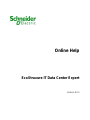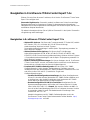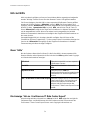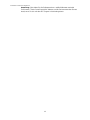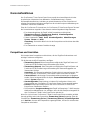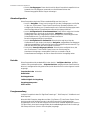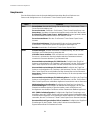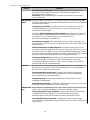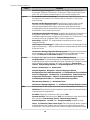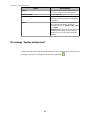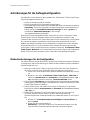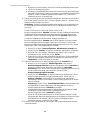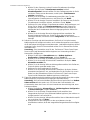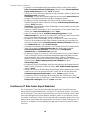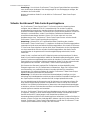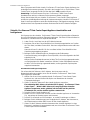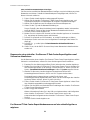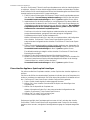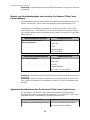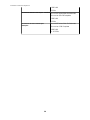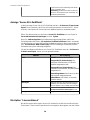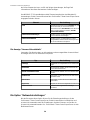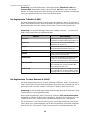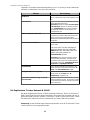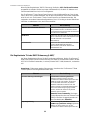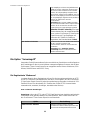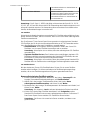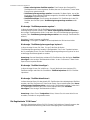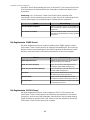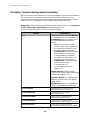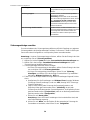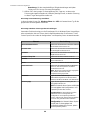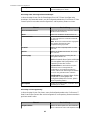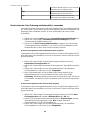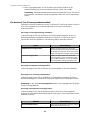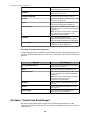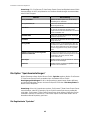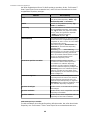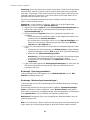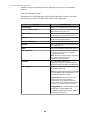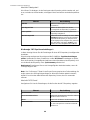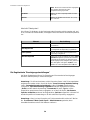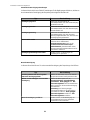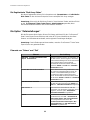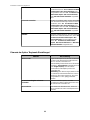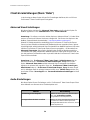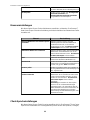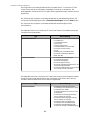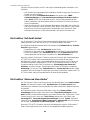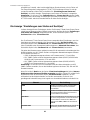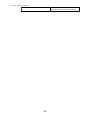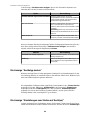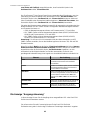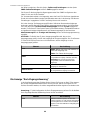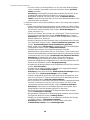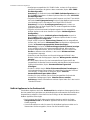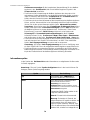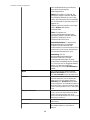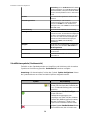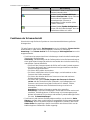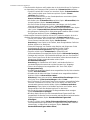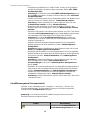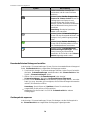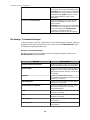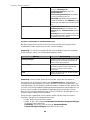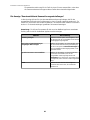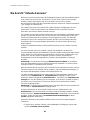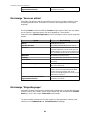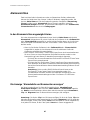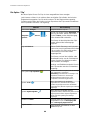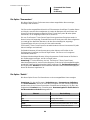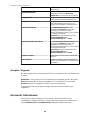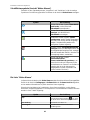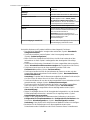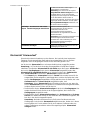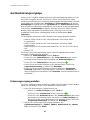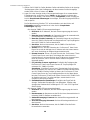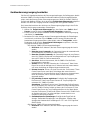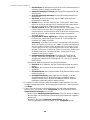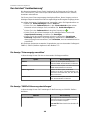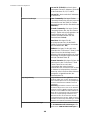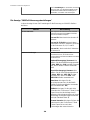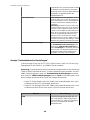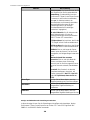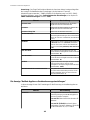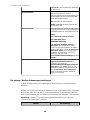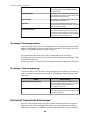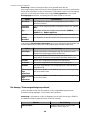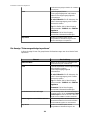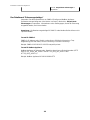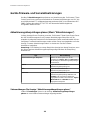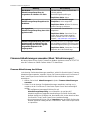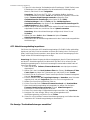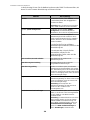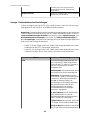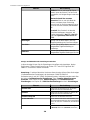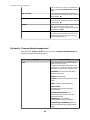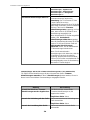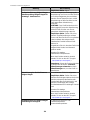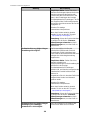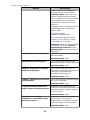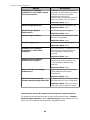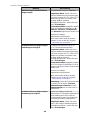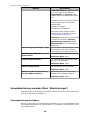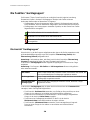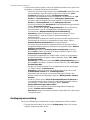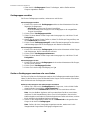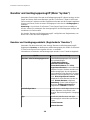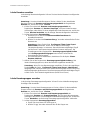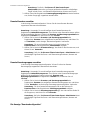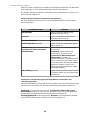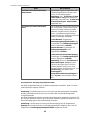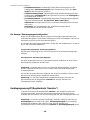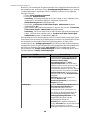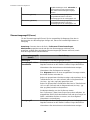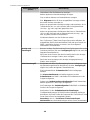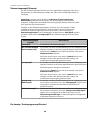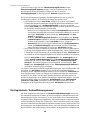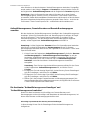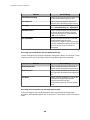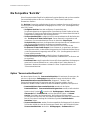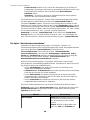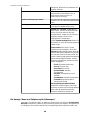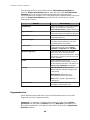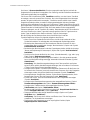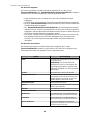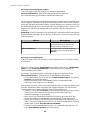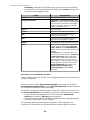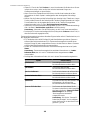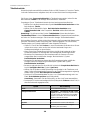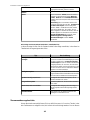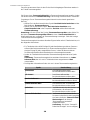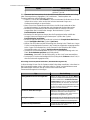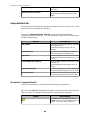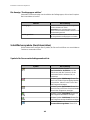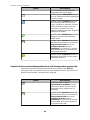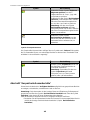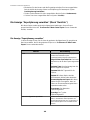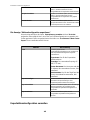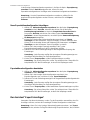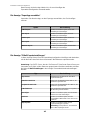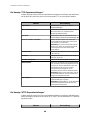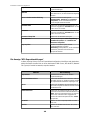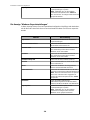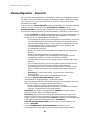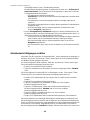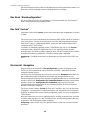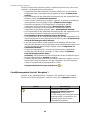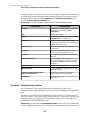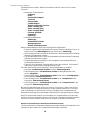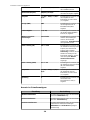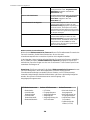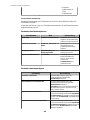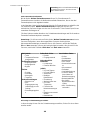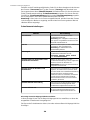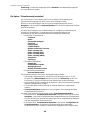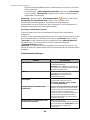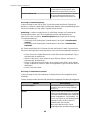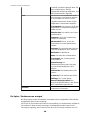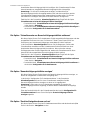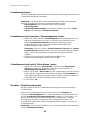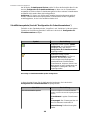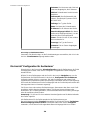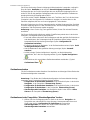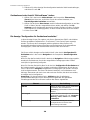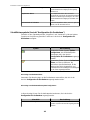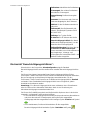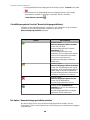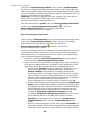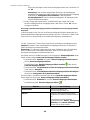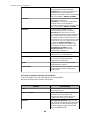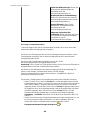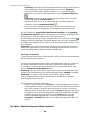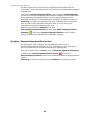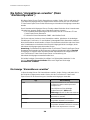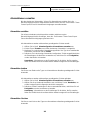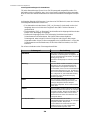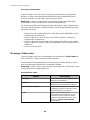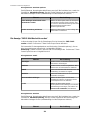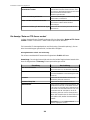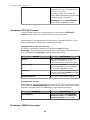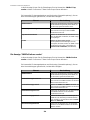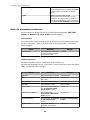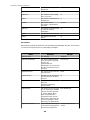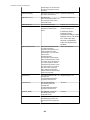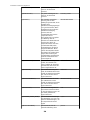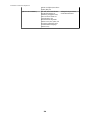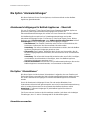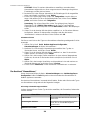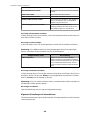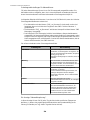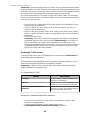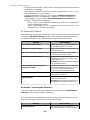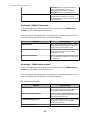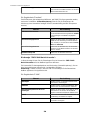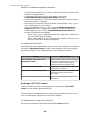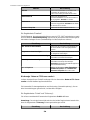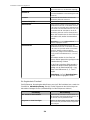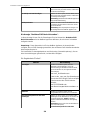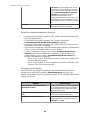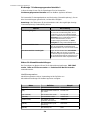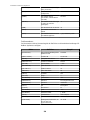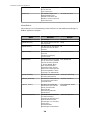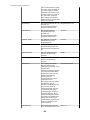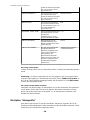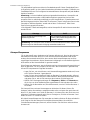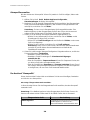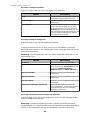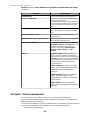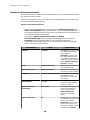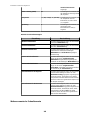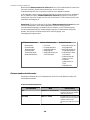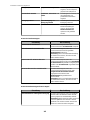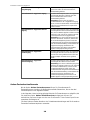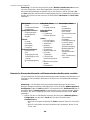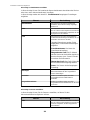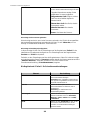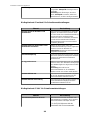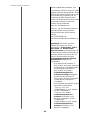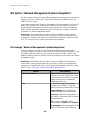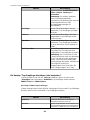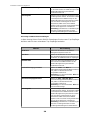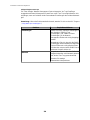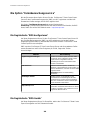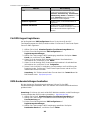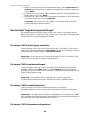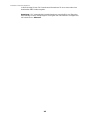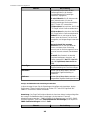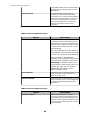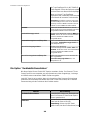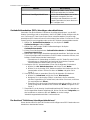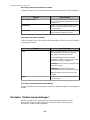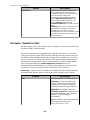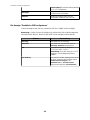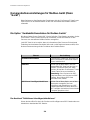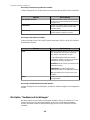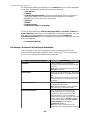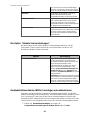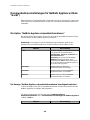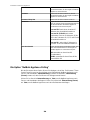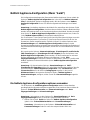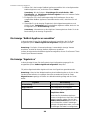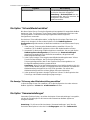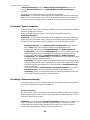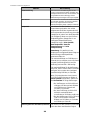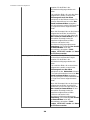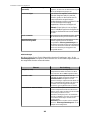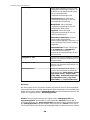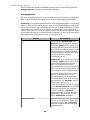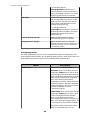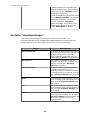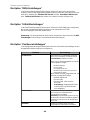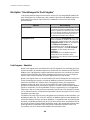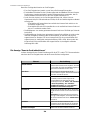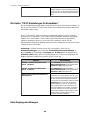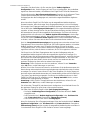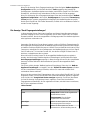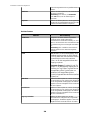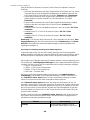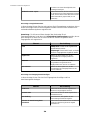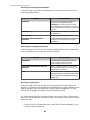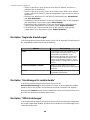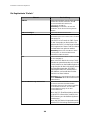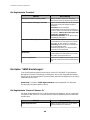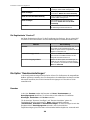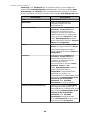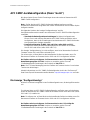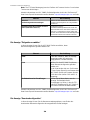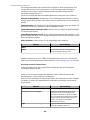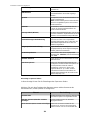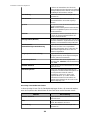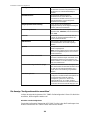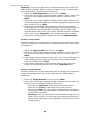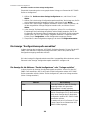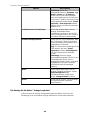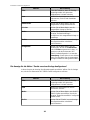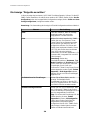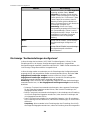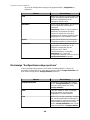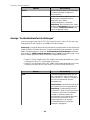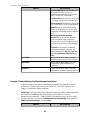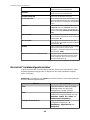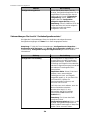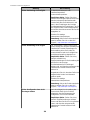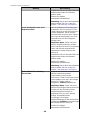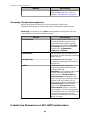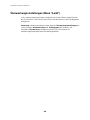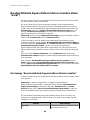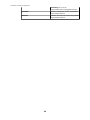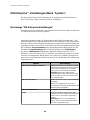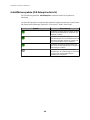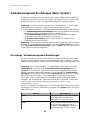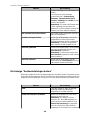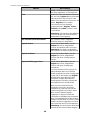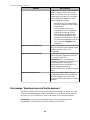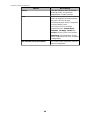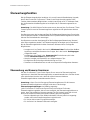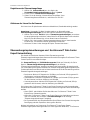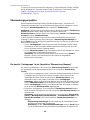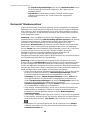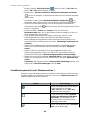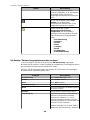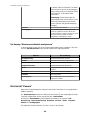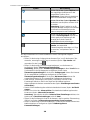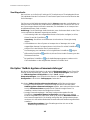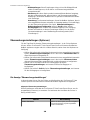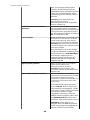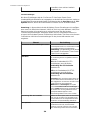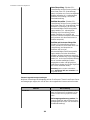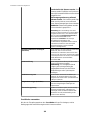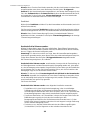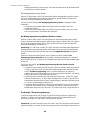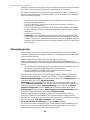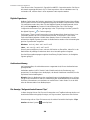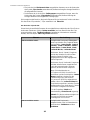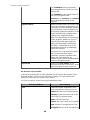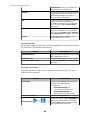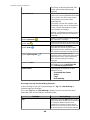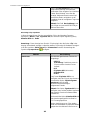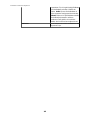Schneider Electric Data Center Expert Benutzerhandbuch
- Typ
- Benutzerhandbuch

Online Help
EcoStruxure IT Data Center Expert
Version 8.0.0

Neuigkeiten in EcoStruxure IT Data Center Expert 7.4.x
Erfahren Sie mehr über die neuen Funktionen, die in Version EcoStruxure IT Data Center
Expert 7.4.x verfügbar sind.
StruxureOn Digitalservice: StruxureOn sendet Live-Daten zum Schutz Ihres wichtigen
Equipments direkt auf Ihr Smartphone. Erhalten Sie datengesteuerte Informationen,
intelligenten Alarm und ferngesteuerte Fehlerdiagnose von unseren Experte, die 24/7 Ihre
verbundenen Objekte überwachen.
Für weitere Informationen klicken Sie auf „Hilfe bei StruxureOn" in der Option "StruxureOn
> Registrierung und Einstellungen“.
Neuigkeiten in EcoStruxure IT Data Center Expert 7.3.x
•Weitere NFS-Optionen: Sie können das Transportprotokoll (TCP oder UDP) und die
NFS-Version (v2.0, v3.0, v4.0 oder v4.1) für die "Serversicherung/-
wiederherstellung"-Optionen im Menü "System >
Serveradministrationseinstellungen" und die Option "Exportplanung verwalten" im
Menü "Berichte" festlegen.
•Weitere Windows-Share-Optionen: Sie können die NT-LAN-Manager-
Authentifizierungsebene (NTLM, NTMLi, NTLMv2, NTLMv2i, NTLMSSP oder
NTLMSSPi) für die "Serversicherung/-wiederherstellung"-Optionen im Menü "System
> Serveradministrationseinstellungen" und die Option "Exportplanung verwalten" im
Menü "Berichte" festlegen.
•Modbus-Erkennungswiederholungen: Sie können festlegen, wie oft EcoStruxure
IT Data Center Expert versucht, ein Modbus-Gerät zu erkennen und mit diesem zu
kommunizieren, nachdem der erste Versuch fehlgeschlagen ist.
•Erweiterte APC SNMP-Gerätekonfiguration: Bei der Option "APC SNMP-
Gerätekonfiguration" ist die Anzeige "Konfigurationstyp" verfügbar, wenn auf
mindestens einem der überwachten APC SNMP-Geräte die Firmware-Version 6.0.0
oder höher (außer 6.0.6 und 6.1.1) installiert ist. Es gibt zwei
Gerätekonfigurationstypen:
•Standard-Gerätekonfigurationseinstellungen: Bei dieser Konfigurationsart
können Sie ein oder mehrere überwachte APC SNMP-Geräte auswählen und
so konfigurieren, dass sie die Einstellungen eines bestimmten APC SNMP-
Geräts oder einer gespeicherten Vorlage verwenden.
•Benutzerkonfiguration für NMC 6.0.0 und höher: Konfigurieren Sie die
Benutzerverwaltungsoptionen auf Geräten mit Firmware-Version 6.0.0 oder
höher (außer 6.0.6 und 6.1.1). Hinweis: Bei manchen Geräten mit NMC 6.x
kann es bei der Datenübertragung über SCP zu Problemen kommen. Um dies
zu vermeiden, stellen Sie unter "Gerätedateitransfer-Einstellungen" das
Protokoll auf "Nur FTP" ein.
Aktuelle Informationen zur APC SNMP-Gerätekonfiguration sind in der
EcoStruxure IT Data Center Expert-Dokumentation auf der Website http://
dcimsupport.apc.com zu finden.
EcoStruxure IT Data Center Expert 8.0.0
2

Info zur Hilfe
Hilfe ist jederzeit verfügbar und kann auf verschiedene Weise angezeigt und aufgerufen
werden. Wichtige Themen können über das Browser-Fenster Hilfe gedruckt werden.
Sie können festlegen, dass die Hilfe in einem separaten Hilfe-Browser-Fenster geöffnet
werden soll. Wählen Sie dazu Hilfeinhalt im Menü Hilfe. Sie können jedoch auch
festlegen, dass die Hilfeansicht für die aktuell ausgewählte Ansicht geöffnet werden soll.
Wählen Sie dazu Dynamische Hilfe im Menü Hilfe, oder drücken Sie die Taste F1.
Diese Hilfeansicht ermöglicht den Zugriff auf Informationen in direktem Zusammenhang
mit der ausgewählten Ansicht. Wenn eine andere Ansicht ausgewählt wird, wird die
Hilfeansicht automatisch aktualisiert und ermöglicht den Zugriff auf Hilfeinformationen zu
der neuen Ansicht.
Kontextabhängige Hilfe ist in Anzeigen ebenfalls verfügbar: Durch Klicken auf die
Schaltfläche mit einem Fragezeichen (?) in der unteren linken Ecke wird der Anzeige eine
Version der Hilfeansicht hinzugefügt, die den Zugriff auf Informationen in direktem
Zusammenhang mit dieser Anzeige ermöglicht.
Menü ''Hilfe''
Mit den Optionen dieses Menüs können Sie die Online-Hilfe in einem separaten Hilfe-
Browser aufrufen und auf dynamische Hilfe in der Ansicht Hilfe zugreifen sowie Copyright-
und Versionsinformationen anzeigen.
Hilfeinhalt Öffnet die Online-Hilfe in einem separaten
Hilfe-Browser-Fenster.
Suchhilfe Öffnet die Suchfunktion in der Ansicht
Hilfe.
Dynamische Hilfe Öffnet die Ansicht Hilfe mit
Zugriffsmöglichkeiten auf kontextabhängige
Informationen zur aktuell ausgewählten
Ansicht.
Info EcoStruxure IT Data Center Expert Öffnet die Anzeige "Infos zu EcoStruxure IT
Data Center Expert", die Copyright- und
Versionsinformationen sowie die MAC-
Adresse und die Seriennummer des
EcoStruxure IT Data Center Expert-Servers
enthält.
Die Anzeige "Info zu EcoStruxure IT Data Center Expert"
Diese Anzeige wird durch Auswahl von Info zu im Menü Hilfe aufgerufen und gibt die
Softwareversions- und Build-Nummer, die MAC-Adresse und die Seriennummer des
EcoStruxure IT Data Center Expert Servers sowie Copyright-Informationen an.
EcoStruxure IT Data Center Expert 8.0.0
3

Anmerkung: Bitte halten Sie die Softwareversions- und Build-Nummer sowie die
EcoStruxure IT Data Center Expert MAC-Adresse und die Seriennummer des Servers
bereit, wenn Sie sich mit dem APC Support in Verbindung setzen.
EcoStruxure IT Data Center Expert 8.0.0
4

Konsolenfunktionen
Der EcoStruxure IT Data Center Expert-Server erstellt eine konsolidierte Ansicht der
physikalischen Infrastruktur Ihres Netzwerks. Geräteüberwachung in Echtzeit,
benutzerdefinierte Berichte, Anbindung an private Netzwerke, erhöhte Sicherheit und
sofortige Ereignisbenachrichtigung ermöglichen die schnelle Analyse und Behebung von
Problemen in kritischen Situationen.
Über die EcoStruxure IT-Konsole kann Ihr EcoStruxure IT Data Center Expert-Client auf
die Serverfunktionen zugreifen. Diese Konsole umfasst folgende wichtige Elemente:
•Eine Anwendungsleiste, die Zugriff auf die Perspektiven und Ansichten
Überwachung (Server), Überwachung (Kamera), Alarmkonfiguration,
Berichte und Energieverwaltung bietet.
•Sieben Hauptmenüs ( Datei, Gerät, Alarmkonfiguration, Aktualisierungen,
System, Fenster und Hilfe)
Anmerkung: Rechtsklick-Menüs sind in den Perspektiven und Ansichten ebenfalls
verfügbar.
• Eine Statuszeile am unteren Rand der Anzeige
Perspektiven und Ansichten
Die Konsole bietet Perspektiven und Ansichten, die den Zugriff auf Informationen und
wichtige Funktionen ermöglichen.
Für die Konsole sind fünf Perspektiven verfügbar:
•Überwachung (Server): Diese Perspektive ermöglicht den Zugriff auf Daten und
Funktionen für die Überwachung und Verwaltung der Geräte.
•Überwachung (Kamera): Diese Perspektive ermöglicht den Zugriff auf Daten und
Funktionen für die Überwachung und Verwaltung der Überwachungsgeräte von
überwachten Geräten.
Anmerkung: Die Überwachungsfunktion für die Aufsicht ist separat lizenziert. Die
Lizenz muss beim EcoStruxure IT Data Center Expert-Server über die Option
Lizenzschlüssel in der Anzeige "Serveradministrationseinstellungen" eingegeben
werden. Diese Anzeige wird über die Option Serveradministrationseinstellungen
im Menü System aufgerufen.
•Alarmkonfiguration bietet Optionen, mit denen Sie konfigurieren können, wie
Alarmzustände vom EcoStruxure IT Data Center Expert-Server gemeldet werden.
•Berichte bietet Zugriff auf Berichte zu den vom EcoStruxure IT Data Center
Expert-Server überwachten Geräten.
•Die Perspektive Energieverwaltung bietet Zugriff auf PowerLogic™ ION Enterprise
WebReach and WebReports (nur verfügbar, wenn die ION Enterprise-Integration für
den EcoStruxure IT Data Center Expert-Server aktiviert ist).
Wenn Sie sich bei Ihrem EcoStruxure IT Data Center Expert-Server anmelden, wird die
Konsole geöffnet und mit der Perspektive Überwachung (Server) angezeigt. Über die
Schaltflächen Überwachung (Server), Überwachung (Kamera), Alarmkonfiguration
und Berichte , die unter den Hauptmenüs angezeigt werden, können Sie zwischen den
Perspektiven umschalten.
EcoStruxure IT Data Center Expert 8.0.0
5

Überwachung (Server)
Diese Perspektive zeigt beim Öffnen standardmäßig fünf Ansichten an.
•Ansicht Gerätegruppen: Diese Ansicht wird in dieser Perspektive verwendet, um die
Gerätegruppen zu erstellen, denen überwachte Geräte zugewiesen werden können,
und um eine Gerätegruppe auszuwählen und die ihr zugehörigen Geräte anzuzeigen
oder zu verwalten.
•Geräteansicht: Diese Ansicht listet die Geräte der in der Ansicht Gerätegruppen
ausgewählten Gruppe auf, stellt Informationen zu diesen Geräten bereit und startet
die Verwaltungsanwendungen auf einigen dieser Geräte.
•Schema-Ansicht: Diese Ansicht zeigt die Symbole für die Geräte der Gruppe an, die
in der Ansicht Gerätegruppen ausgewählt wurde. Die Symbole ermöglichen den
schnellen Zugriff auf Informationen zu den zugehörigen Sensorwerten. Die vor einem
benutzerdefinierten Hintergrund angezeigten Symbole können neu positioniert und
dimensioniert werden.
•Ansicht Aktive Alarme: Diese Ansicht bietet Informationen zu allen Alarmen, die für
die Geräte der Gruppe bestehen, die in der Ansicht Gerätegruppen ausgewählt
wurde.
•Die Ansicht Virtuelle Sensoren Über diese Ansicht können Geräteadministratoren
oder Serveradministratoren virtuelle Sensoren erstellen, ändern und entfernen.
Über das Menü Fenster können Sie der Perspektive Überwachung (Server) weitere
Ansichten hinzufügen.
•Ansicht Alarmverlauf: In dieser Ansicht können Sie überprüfen, welche Alarme in
einer bestimmten Zeitspanne, für alle Geräte einer bestimmten Gerätegruppe oder für
ein Gerät bzw. mehrere ausgewählte Geräte dieser Gruppe aufgetreten sind.
•Ansicht Editor für benutzerdefinierte Einstellungen: In dieser Ansicht können Sie
auf Geräten und Sensoren, die in der Geräteansicht oder der Schema-Ansicht
ausgewählt sind, benutzerdefinierte Eigenschaftenschlüssel hinzufügen, bearbeiten
oder entfernen und ihren Wert ändern.
Anmerkung: Der Wert eines benutzerdefinierten Eigenschaftenschlüssels muss für
jedes Gerät, bzw. jeden Sensor einzeln geändert werden.
•Ansicht Gespeicherte Erkennungen: In dieser Ansicht können Sie bereits
durchgeführte oder neue Vorgänge zum Erkennen und Hinzufügen von Geräten zu
der Liste von Geräten, die vom EcoStruxure IT Data Center Expert-Server überwacht
werden, ausführen und planen.
•Ansicht Firmware-Aktualisierungsstatus: In dieser Ansicht können Sie
Informationen zum Status laufender Aktualisierungsvorgänge für überwachte SNMP-
Geräte und NetBotz Appliances anzeigen.
•Ansicht Gerätekonfigurationsstatus: In dieser Ansicht können Sie Informationen
zum Status laufender Konfigurationsvorgänge für überwachte SNMP-Geräte und
NetBotz Appliances anzeigen.
•Ansicht InfraStruxure Manager-Migrationsstatus: In dieser Ansicht können Sie
Informationen zum Status einer laufenden InfraStruxure Manager-Migration als
Tabellenbericht anzeigen.
Überwachung (Kamera)
Diese Perspektive zeigt beim Öffnen standardmäßig zwei Ansichten an.
Anmerkung: Weitere Informationen dazu, wie diese Ansichten für Aufsichtsfunktionen
verwendet werden, finden Sie unter den Informationen zur Perspektive "Überwachung
(Kamera)".
•Ansicht Miniaturansichten: Diese Ansicht bietet Miniaturansichten und
Identifikationsdaten für die Überwachungsgeräte.
EcoStruxure IT Data Center Expert 8.0.0
6

•Ansicht Gerätegruppen: Diese Ansicht wird in dieser Perspektive hauptsächlich zur
Auswahl einer Gerätegruppe verwendet, um die Miniaturansichten der
Überwachungsgeräte dieser Gruppe anzuzeigen.
Alarmkonfiguration
Diese Perspektive zeigt beim Öffnen standardmäßig zwei Ansichten an.
•Ansicht Navigation : Diese Ansicht zeigt eine Liste der Gerätegruppen und Geräte
an, die vom EcoStruxure IT Data Center Expert-Server überwacht werden, und
ermöglicht die Erstellung von Schwellenwerten nach Gerät oder Gerätegruppe sowie
das Hinzufügen dieser Schwellenwerte zu Benachrichtigungsrichtlinien.
•Ansicht Konfiguration für Schwellenwertalarm: Diese Ansicht zeigt eine Liste der
Schwellenwerte an, die mit der in der Ansicht Navigation ausgewählten
Gerätegruppe oder dem ausgewählten Gerät verknüpft sind, und ermöglicht Ihnen
Schwellenwerte nach Typ oder Gerät zu ändern und sie zu
Benachrichtigungsrichtlinien hinzuzufügen.
•Ansicht Konfiguration für Gerätealarm: Diese Ansicht zeigt eine Liste der
Gerätealarme an, die mit der in der Ansicht Navigation ausgewählten Gerätegruppe
oder dem ausgewählten Gerät verknüpft sind, und ermöglicht Ihnen Alarme nach Typ
oder auf dem Gerät, das den Alarm meldet, zu ändern.
•Die Ansicht Benachrichtigungsrichtlinien: Diese Ansicht ermöglicht Ihnen, die
vom EcoStruxure IT Data Center Expert-Server zur Generierung von
Alarmbenachrichtigungen verwendeten Richtlinien zu erstellen und die
Schwellenwerte anzuzeigen, die Sie zu diesen Richtlinien hinzugefügt haben.
Berichte
Diese Perspektive wird standardmäßig in der Ansicht Verfügbare Berichte geöffnet,
inklusive Sensorverlaufsberichte, Snapshot-Berichte und gespeicherte Sensorberichte.
Wenn ein verfügbarer Bericht generiert wird, wird dieser Bericht in seiner eigenen Ansicht
angezeigt.
Snapshot-Berichte beinhaltet:
Batteriealter
Gerätetypinventar
Luftfeuchtigkeit der Umgebung
Umgebungstemperatur
USV-Laufzeit
Energieverwaltung
In dieser Perspektive haben Sie Zugriff auf PowerLogic™ ION Enterprise™ WebReach and
Web Reporter.
Wenn die ION Enterprise-Integration auf dem EcoStruxure IT Data Center Expert-Server
aktiviert wurde, wird abhängig von der in der ION Enterprise-Einstellungsanzeige
ausgewählten Version in der ION Enterprise-Serveransicht entweder WebReach (Version
5.6 oder früher) mit reinem Lesezugriff oder das Anmeldedialogfenster für den PowerLogic
ION Enterprise-Server (Version 6.0 und später) angezeigt.
EcoStruxure IT Data Center Expert 8.0.0
7

Hauptmenüs
Eine Menüleiste direkt unter der Konsolentitelleiste bietet sieben Menüs mit Optionen zum
Steuern oder Konfigurieren von EcoStruxure IT Data Center Expert-Funktionen.
Menü Optionen
Datei Server ändern: Beendet die Sitzung und ruft die Anzeige " EcoStruxure IT Data
Center Expert-Anmeldung" auf.
Server neu starten: Startet den EcoStruxure IT Data Center Expert-Server neu.
Anmerkung: Nachdem ein Neustart durchgeführt wurde, wird eine E-Mail an den
EcoStruxure IT Data Center Expert -Administrator-Benutzer gesendet, dessen
Benutzeranmeldeinformationen eine E-Mail-Adresse enthält.
Server herunterfahren: fährt den EcoStruxure IT Data Center Expert-Server
herunter.
Client-Voreinstellungen: Ruft die speziell für den von Ihnen verwendeten
EcoStruxure IT Data Center Expert-Client gültigen Einstellungen auf.
Beenden: beendet den EcoStruxure IT Data Center Expert-Client.
Gerät Geräte hinzufügen: Ruft den Assistenten "Geräteerkennung" auf, der von den
Vorgängen zur Geräteerkennung verwendet wird.
Virtuellen Sensor erstellen: Greift auf Optionen zum Erstellen eines virtuellen
Sensors zu, mit denen der Durchschnittswert oder der Gesamtwert mehrerer
numerischer Sensoren desselben Typs überwacht wird.
Kommunikationseinstellungen für SNMP-Geräte: Ermöglicht den Zugriff auf
Optionen zur Konfiguration von Funktionen, die bestimmen, wie der EcoStruxure IT
Data Center Expert-Server mit SNMP-Geräten kommuniziert und sie überwacht.
Kommunikationseinstellungen für Modbus-Gerät: Ermöglicht den Zugriff auf
Optionen zur Konfiguration von Funktionen, die bestimmen, wie der EcoStruxure IT
Data Center Expert-Server mit Modbus-Geräten kommuniziert und sie überwacht.
Anmerkung: Modbus-Unterstützung ist eine Funktion, für die eine separate Lizenz
erforderlich ist.
Kommunikationseinstellungen für NetBotz Appliance: Ermöglicht den Zugriff auf
Optionen zur Konfiguration von Funktionen, die bestimmen, wie der EcoStruxure IT
Data Center Expert-Server mit NetBotz Appliances kommuniziert und sie überwacht.
NetBotz Appliance-Konfiguration: Ermöglicht den Zugriff auf eine Option für
Alarmeinstellungen zum Festlegen der Alarmbenachrichtigungen, die von jeder
überwachten NetBotz Appliance generiert werden, sowie auf Optionen zum
Konfigurieren verschiedener Funktionen auf den überwachten NetBotz Appliances.
APC SNMP-Gerätekonfiguration: Ermöglicht den Zugriff auf Einstellungen zum
Auswählen eines APC SNMP-Geräts oder einer gespeicherten Konfigurationsdatei
und wird zum Konfigurieren von Einstellungen auf den anderen APC SNMP-Geräten
verwendet, die vom EcoStruxure IT Data Center Expert-Server überwacht werden.
Benutzerdefinierte Eigenschaftsschlüssel verwalten: Ermöglicht den Zugriff auf
Einstellungen für das Erstellen, Ändern oder Entfernen benutzerdefinierter
Eigenschaftsschlüssel für überwachte Geräte.
EcoStruxure IT Data Center Expert 8.0.0
8

Menü Optionen
Überwachungseinstellungen: Ermöglicht den Zugriff auf Einstellungen zum
Konfigurieren verschiedener Funktionen für die Überwachungsgeräte von
überwachten NetBotz Appliances.
Anmerkung: Die Unterstützung der Überwachung (Kamera) ist eine separat
lizenzierte Funktion.
Alarmkonfigu
ration Definiert, wie der EcoStruxure IT Data Center Expert-Server Benachrichtigungen
durchführt, wenn die Schwellenwerte und Gerätealarme für die von ihm überwachten
Geräte ausgelöst werden.
Schwellenwerte erstellen: Über diese Option rufen Sie Optionen auf, die die
Schwellenwertealarme für vom EcoStruxure IT Data Center Expert-Server
überwachte Geräte festlegen.
Die Option Benachrichtigungsrichtlinie erstellen: Über diese Option greifen Sie
auf Einstellungen für die Erstellung einer Benachrichtigungsrichtlinie zu, die vom
EcoStruxure IT Data Center Expert-Server zur Generierung von
Alarmbenachrichtigungen verwendet wird.
Alarmaktionen verwalten: Über diese Option greifen Sie auf Einstellungen zum
Erstellen, Ändern und Löschen von Alarmaktionen vom EcoStruxure IT Data Center
Expert-Server zu.
Network Management System-Integration: Über diese Option greifen Sie auf
Einstellungen zur Aktivierung des EcoStruxure IT Data Center Expert-Servers zu, so
dass dieser SNMPv1-/SNMPv3-Traps an definierte Network Management System-
Konsolen sendet, wenn auf den überwachten SNMP- und Modbus-Geräten, NetBotz
Appliances sowie verbundenen Geräten Alarme ausgegeben werden.
Fernüberwachungsservice: Über diese Option greifen Sie auf Einstellungen zu, die
zur Registrierung des EcoStruxure IT Data Center Expert-Servers für den
Fernüberwachungsservice (RMS) von APC sowie zur Auswahl der von RMS zu
überwachenden Geräte verwendet werden.
Berichte Bietet Optionen zum Generieren von Sensorverlaufsberichten und Snapshot-
Berichten und zum Verwalten der Exportkonfigurationen, die zum Exportieren von
Berichten nach Zeitplan verwendet werden.
Sensorverlaufsbericht generieren: Ermöglicht den Zugriff auf die Anzeige
"Berichtskriterien" mit der Sie Sensorverlaufsberichte und benutzerdefinierte
Sensorverlaufsberichte generieren können.
Snapshot-Berichte: Generiert den ausgewählten Snapshot-Bericht für die
angegebene Gerätegruppe.
Exportplanung verwalten: Ermöglicht den Zugriff auf die Anzeige zum Planen des
Zeitpunkts für den automatischen Export von Berichten.
Aktualisierun
gen Bietet Optionen zum Aktualisieren des EcoStruxure IT Data Center Expert-Servers
und der von ihm überwachten NetBotz Appliances und SNMP-Geräte.
Firmware-Aktualisierungen anwenden: Ermöglicht den Zugriff auf die Anzeige
"Geräteaktualisierungen auswählen" zum Herunterladen von Firmware-
Aktualisierungen für überwachte NetBotz Appliances oder SNMP-Geräte.
Serveraktualisierungen anwenden: Ermöglicht den Zugriff auf die Anzeige
"Serveraktualisierung anwenden" zum Aktualisieren des EcoStruxure IT Data Center
Expert-Server.
EcoStruxure IT Data Center Expert 8.0.0
9

Menü Optionen
Aktualisierungsprüfung planen: Ermöglicht den Zugriff auf Einstellungen zur
Planung der Zeitpunkte, zu denen der EcoStruxure IT Data Center Expert-Server
prüfen soll, ob Firmware-Aktualisierungen für APC Geräte verfügbar sind.
System Serveradministrationseinstellungen: Ermöglicht den Zugriff auf Optionen zum
Konfigurieren einer Vielzahl von Funktionen des EcoStruxure IT Data Center
Expert-Servers.
Benutzer und Gerätegruppenzugriff: Ermöglicht den Zugriff auf die Anzeige
"Benutzer und Gerätegruppenzugriff" für die Verwaltung der Benutzer, der
Überwachungszugriffsrechte (Kamera und Server) dieser Benutzer für die
Gerätegruppen sowie der Authentifizierungsserver für den Remote-Zugriff auf den
EcoStruxure IT Data Center Expert-Server.
Gebäudemanagement-Einstellungen: Ermöglicht den Zugriff auf Einstellungen zur
Konfiguration der MODBUS TCP Output Module-Unterstützung, die es einem
Gebäudemanagementsystem ermöglicht, den Status der vom EcoStruxure IT Data
Center Expert-Server verwalteten SNMP-Geräte zu überwachen.
Anmerkung: MODBUS TCP Output Module-Unterstützung ist eine separat
lizenzierte Funktion.
ION Enterprise-Einstellungen: Ermöglicht die Vornahme von Einstellungen für den
Zugriff auf PowerLogic™ ION Enterprise WebReach und Web Reporter auf Ihrem ION
Enterprise-Server.
InfraStruxure Manager-Migrationsdienstprogramm: Öffnet das Dienstprogramm,
das zur Migration von Einstellungen von einem InfraStruxure Manager zu einem
neuen EcoStruxure IT Data Center Expert -Server verwendet wird.
Fenster Ermöglicht den Zugriff auf die Option Standard-Bildschirmlayout
wiederherstellen: Zur Wiederherstellung der ausgewählten Perspektive mit den
Standardansichten und im Standardlayout. Bietet außerdem fünf Kategorien für den
Zugriff auf gleichnamige Ansichten, die in den Perspektiven Überwachung
(Server), Überwachung (Kamera) und Alarmkonfiguration verwendet werden.
Alarme: Aktive Alarme und Alarmverlauf
Alarmkonfiguration: Navigation, Benachrichtigungsrichtlinien,
Konfigurationen für Schwellenwertalarme und Konfigurationen für Gerätealarm
Gerät: Gerätegruppen, Geräteansicht, Schema-Ansicht, Virtuelle Sensoren,
Gespeicherte Erkennungen, Editor für benutzerdefinierte Eigenschaften,
Gerätekonfigurationsstatus und Firmware-Aktualisierungsstatus.
Überwachung (Kamera): Nur Miniaturansichten
InfraStruxure Manager-Migration: nur InfraStruxure Manager-Migrationsstatus
Hilfe Bietet Optionen für den Zugriff auf die Hilfe und auf Anwendungsinformationen.
Hilfeinhalt: Öffnet die Hilfe in einem separaten Fenster, wobei der oberste Eintrag im
Inhaltsverzeichnis ausgewählt ist.
Suchhilfe: Öffnet die Suchfunktion in der Ansicht Hilfe.
Dynamische Hilfe: Öffnet die Ansicht Hilfe mit Informationen zu der Ansicht, die in
der Perspektive Überwachung (Server), Überwachung (Kamera),
Alarmkonfiguration, Berichte oder Energieverwaltung ausgewählt wurde.
Info zu EcoStruxure IT Data Center Expert : Öffnet die Anzeige, die die Versions-
und Build-Nummer der Software, die MAC-Adresse und die Seriennummer des
EcoStruxure IT Data Center Expert-Servers sowie Copyright-Informationen enthält.
EcoStruxure IT Data Center Expert 8.0.0
10

Statusleiste
Gibt Informationen zum EcoStruxure IT Data Center Expert-Server an. Durch Klicken auf
eine Information können Sie die zugehörige Ansicht oder Anzeige aufrufen.
Information Beschreibung
Gerätestatus Anzahl der Geräte, für die eine Warnbedingung
oder eine kritische Bedingung vorliegt.
Durch Klicken auf diesen Bereich wird die
Ansicht Aktive Alarme aufgerufen.
Geräte Die Anzahl der Geräte, die der EcoStruxure IT
Data Center Expert-Server überwacht.
Durch Klicken auf diesen Bereich wird die
Geräteansicht aufgerufen.
Geräteerkennungen in Durchführung Die Anzahl der Geräteerkennungen, die derzeit
durchgeführt werden.
Durch Klicken auf diesen Bereich wird die
Ansicht Gespeicherte Erkennungen
aufgerufen.
Benutzer Der zur Anmeldung verwendete Benutzername
sowie der Hostname oder die IP-Adresse Ihres
EcoStruxure IT Data Center Expert-Clients.
Durch Klicken auf diesen Bereich wird die
Anzeige "Angemeldete Benutzer"
aufgerufen, die alle beim Server
angemeldeten Benutzer identifiziert.
Anmerkung: Ein Sperrsymbol wird in der
Statusleiste angezeigt, wenn der Benutzer
mit SSL angemeldet ist.
Fortschrittsanzeige Zeigt den Ladestatus von Gerätealarmen,
Sensoren, Schwellenwerten und anderen
Diensten beim Starten des EcoStruxure IT Data
Center Expert-Clients an.
Die Anzeige "Angemeldete Benutzer"
In dieser Anzeige können Sie die Daten von Benutzern ( Benutzername), ihre
Anmeldezeit sowie den Hostnamen oder die IP-Adresse ihrer EcoStruxure IT Data Center
Expert-Clients ( Client) überprüfen.
Rechtsklick-Optionen, die in allen Ansichten verfügbar sind
In allen Ansichten sind Optionen verfügbar, auf die Sie zugreifen können, indem Sie
innerhalb des oberen Begrenzungsbereichs einer Ansicht mit der rechten Maustaste
klicken. Diese Optionen beeinflussen das physikalische Layout einer Ansicht, jedoch nicht
die in der Ansicht bereitgestellten Informationen.
EcoStruxure IT Data Center Expert 8.0.0
11

Option Beschreibung
Gelöst Löst die Ansicht und bewirkt, dass die Ansicht
nicht mehr verankert und frei beweglich ist.
Wiederherstellen Derzeit deaktiviert.
Verschieben Ermöglicht das Verschieben einer Ansicht in eine
beliebige Position innerhalb der ausgewählten
Perspektive.
Größe Zeigt die Seite der Ansicht hervorgehoben an,
die zur Neudimensionierung der Ansicht
verwendet werden soll: Rechts, Links, Oben
oder Unten.
Anmerkung: Die Seiten der Ansicht, die für die
Neudimensionierung der Ansicht verwendet
werden können, sind die einzigen aktivierten
Optionen.
Die Anzeige "Spalten konfigurieren"
In dieser Anzeige können Sie die Spalten bestimmen, die in verschiedenen Ansichten und
Anzeigen erscheinen. Der Zugriff erfolgt über die Schaltfläche ( ).
EcoStruxure IT Data Center Expert 8.0.0
12

Anforderungen für die Anfangskonfiguration
Die folgenden Schritte sollten bei der Installation des EcoStruxure IT Data Center Expert-
Servers durchgeführt worden sein:
• Der Server wurde physikalisch installiert.
• Der Server wurde an eine Stromquelle angeschlossen.
•Die Einstellungen für das öffentliche und private LAN wurden auf dem Server definiert.
Anmerkung: Sie können überprüfen, ob diese Einstellungen korrekt definiert sind.
Wählen Sie dazu Serveradministrationseinstellungen im Menü System und
anschließend Netzwerkeinstellungen in der Anzeige
"Serveradministrationseinstellungen".
Wenn diese Schritte durchgeführt wurden, können Sie sich beim EcoStruxure IT Data
Center Expert-Full-Client anmelden und den Server konfigurieren, sodass Sie alle
Funktionen des EcoStruxure IT Data Center Expert-Servers nutzen können, um die Geräte
der unternehmensweiten physikalischen Infrastruktur sowie weitere Geräte von APC,
NetBotz und anderen Herstellern in Ihren Netzwerken zu überwachen und zu verwalten.
Anschließend können Sie in einen Browser die IP-Adresse oder den Hostnamen des
EcoStruxure IT Data Center Expert-Servers eingeben und auf den EcoStruxure IT Data
Center Expert Webclient, eine Echtzeit-Übersicht der aktiven Alarme und Gerätedetails
dieses Servers auf einem Computer, einem Tablet oder einem Mobilgerät zugreifen.
Mindestanforderungen für die Konfiguration
Sie müssen mehrere Schritte durchführen, um den Server für die elementarsten Funktionen
zu konfigurieren, die zur Überwachung von SNMP-Geräten, Modbus-Geräten und NetBotz-
Geräten erforderlich sind.
1. Wenn der EcoStruxure IT Data Center Expert-Client auf Ihrem Gerät installiert ist,
fahren Sie mit Schritt 3 fort. Andernfalls führen Sie folgende Schritte durch:
a. Geben Sie in einen Browser die IP-Adresse oder den Hostnamen des Servers
ein.
b. Melden Sie sich beim EcoStruxure IT Data Center Expert -Webclient an,
indem Sie Benutzername und Kennwort des Standardadministrators ( apc /
apc) verwenden und oben rechts auf Client herunterladen klicken.
2. Klicken Sie auf Ich stimme zu, um die Software-Lizenzvereinbarung zu akzeptieren,
und befolgen Sie die Anleitungen auf dem Bildschirm, um den EcoStruxure IT Data
Center Expert-Client zu installieren.
3. Starten Sie den Client, und melden Sie sich beim EcoStruxure IT Data Center
Expert-Server mit dem Benutzernamen und Kennwort des Standardadministrators
( apc /apc) an.
4. Geben Sie EcoStruxure IT Data Center Expert-Lizenzen ein, wenn mehr als
25 Geräte überwacht werden sollen, oder wenn die separat lizenzierte
Überwachungsfunktion verwendet werden soll. Anderenfalls fahren Sie mit Schritt 5
fort.
a. Wählen Sie Serveradministrationseinstellungen > Lizenzschlüssel im
Menü System.
b. Geben Sie die Lizenzschlüssel ein.
Anmerkung: Sie können zusätzlich zu ''Überwachung (Kamera)'' auch die
Lizenznummern für weitere separat lizenzierte Funktionen eingeben.
EcoStruxure IT Data Center Expert 8.0.0
13

5. Stellen Sie sicher, dass in den Administrator-Anmeldeinformationen die E-Mail-
Adresse der Person enthalten ist, die benachrichtigt werden soll, wenn Alarmzustände
in direktem Zusammenhang mit dem Betrieb des EcoStruxure IT Data Center
Expert-Servers auftreten.
a. Wählen Sie im Menü System die Option Benutzer und
Gerätegruppenzugriff aus.
b. Wählen Sie EcoStruxure IT Data Center Expert -Administrator
(standardmäßig apc) im Abschnitt Benutzer- und Benutzergruppendetails
der Registerkarte Benutzer, und klicken Sie auf Benutzer bearbeiten.
c. Bearbeiten Sie bei Bedarf die E-Mail-Adresse in den Anmeldeinformationen.
Anmerkung: Sie können außerdem auch die Standardangaben für
Benutzername und Kennwort ändern.
6. Definieren Sie die E-Mail-Einstellungen, die der EcoStruxure IT Data Center Expert-
Server verwendet, um E-Mails an den Administrator zu senden, wenn Alarmzustände
in Zusammenhang mit dem Serverbetrieb auftreten.
a. Wählen Sie Serveradministrationseinstellungen > E-Mail-Einstellungen
im Menü System aus.
b. Definieren Sie bei Bedarf die Registerkarteneinstellungen Primär und
Sekundär.
7. Aktivieren Sie bei Bedarf den SOCKS-Server, um die Kommunikation mit allen
Geräten zu ermöglichen, die im privaten LAN überwacht werden sollen.
a. Wählen Sie Serveradministrationseinstellungen > Serverzugriff im Menü
System aus.
b. Aktivieren Sie auf der Registerkarte SOCKS-Proxy die Option SOCKS-Server
aktivieren.
8. Fügen Sie ein entferntes NFS-Dateisystem oder ein freigegebenes Repository hinzu,
das der EcoStruxure IT Data Center Expert-Server anstelle des lokalen Repository
verwenden kann.
a. Wählen Sie Serveradministrationseinstellungen > Speichereinstellungen
im Menü System aus.
b. Verwenden Sie die Registerkarte Speicher, um ein entferntes Repository
hinzuzufügen.
c. Verwenden Sie die Registerkarte Bereinigungseinstellungen, um die
Bereinigungseinstellungen zu definieren, die das Repository verwenden soll.
9. Definieren Sie mindestens ein NFS-Dateisystem oder eine von Windows
freigegebene Position, die für Sicherungsdateien der Konfigurationsdaten des
EcoStruxure IT Data Center Expert-Servers oder für seine Konfigurations- und
Repositorydaten verwendet werden kann.
a. Wählen Sie im Menü System die Option
Serveradministrationseinstellungen aus.
b. Wählen Sie in der Anzeige "Serveradministrationseinstellungen" die Option
Serversicherung/-wiederherstellung aus.
c. Geben Sie das NFS-Dateisystem oder die von Windows freigegebene Position
zum Speichern der Sicherungsdateien an.
d. Planen Sie, wie oft diese Dateien automatisch erstellt werden sollen.
Anmerkung: Standardmäßig werden Sicherungsdateien jeden Freitag um
01.00 Uhr erstellt.
10. Ermitteln Sie die SNMPv1-, SNMPv3- und Modbus-Geräte sowie die NetBotz
Appliances, die der Server überwachen soll.
Anmerkung: Alle vier Gerätetypen erfordern eine eigene Erkennung, und zwar nicht
nur im öffentlichen, sondern auch im privaten LAN.
a. Wählen Sie im Menü Gerät die Option Geräte hinzufügen aus, oder klicken
Sie in der Geräteansicht auf das grüne Plussymbol.
b. Legen Sie fest, welcher Gerätetyp erkannt werden soll (SNMPv1, SNMPv3,
NetBotz Appliance oder Modbus TCP), und klicken Sie auf Weiter.
EcoStruxure IT Data Center Expert 8.0.0
14

c. Definieren Sie die Parameter, die für die Erkennung verwendet werden sollen.
d. Führen Sie die Erkennung durch.
e. Wiederholen Sie bei Bedarf die Schritte a bis d zur Erkennung aller Gerätetypen,
die mit dem EcoStruxure IT Data Center Expert-Server überwacht werden sollen
(SNMPv1, SNMPv3, NetBotz Appliance oder Modbus TCP), und zwar im
öffentlichen als auch im privaten LAN.
11. Definieren Sie einige oder alle Alarmbenachrichtigungen, die für den EcoStruxure IT
Data Center Expert-Server für alle in Schritt 9 erkannten SNMPv1-, SNMPv3- und
Modbus-Geräte verfügbar sein sollen.
Anmerkung: Darüber hinaus besitzt jede NetBotz Appliance ein eindeutiges Profil
zur Verwendung für Alarmzustände auf den von ihr überwachten Geräten (siehe
Schritt 13).
Für den EcoStruxure IT Data Center Expert-Server ist die
Benachrichtigungsrichtlinie Standard vorhanden. Bei der Geräteerkennung werden
Gerätealarme und Kommunikationsverknüfpungsstatus-Schwellenwerte für alle
überwachten Geräte in die Benachrichtigungsrichtlinie Standard aufgenommen.
Sie müssen mindestens eine Alarmaktion erstellen und diese zur
Benachrichtigungsrichtlinie Standard oder zu einer anderen von Ihnen erstellen
Benachrichtigungsrichtlinie hinzufügen, bevor der EcoStruxure IT Data Center
Expert-Server Alarmbenachrichtigungen für Bedingungen generieren kann, die auf
überwachten SNMP- und Modbus-Geräten auftreten.
a. Wählen Sie im Menü Alarmkonfiguration Alarmaktionen verwalten aus.
b. Klicken Sie auf Erstellen, um auf den Assistenten "Alarmaktion" zuzugreifen.
c. Markieren Sie in der Anzeige "Alarmaktionstyp wählen" den Typ des zu
erstellenden Alarms, und klicken Sie auf Weiter.
d. Definieren Sie in der Anzeige "Alarmaktion konfigurieren" für die ausgewählte
Aktion die Einstellungen, die die Aktion verwenden soll, und klicken Sie auf
Fertigstellen, um den Assistenten zu beenden.
12. Fügen Sie Alarmaktionen zur Benachrichtigungsrichtlinie Standard hinzu.
a. Wählen Sie in der Perspektive Alarmkonfiguration in der Ansicht
Benachrichtigungsrichtlinien die Benachrichtigungsrichtlinie Standard aus.
Klicken Sie mit der rechten Maustaste, und wählen Sie Bearbeiten.
Anmerkung: Zum Erstellen einer neuen Benachrichtigungsrichtlinie klicken Sie
mit der rechten Maustaste, oder verwenden Sie das Symbol
Benachrichtigungsrichtlinie erstellen.
b. Klicken Sie auf Hinzufügen, um die Alarmaktionen zu konfigurieren, die zur
Benachrichtigungsrichtlinie hinzugefügt werden sollen. Klicken Sie auf
Aktionen verwalten, um Alarmaktionen zu erstellen oder bestehende
Alarmaktionen auf dem EcoStruxure IT Data Center Expert-Server zu ändern
oder zu entfernen.
Anmerkung: Klicken Sie auf Schwellenwerte wählen, um benutzerdefinierte
Schwellenwerte für die Gerätegruppen oder ausgewählten Geräte zur
Benachrichtigungsrichtlinie Standard hinzuzufügen.
Kommunikationsverknüpfungsstatus-Schwellenwerte für überwachte SNMP-
und Modbus-Geräte werden bei der Geräteerkennung zur
Benachrichtigungsrichtlinie Standard hinzugefügt.
c. Aktivieren Sie die Kontrollkästchen für eine oder mehrere Aktionen, um die
entsprechenden Benachrichtigungsoptionen zu konfigurieren, aktivieren Sie die
Kontrollkästchen der Aktionen, die Sie zur Benachrichtigungsrichtlinie
hinzufügen möchten, und klicken Sie auf OK.
13. Erstellen Sie Schwellenwerte für Sensortypen, die von den überwachten Geräten
unterstützt werden.
EcoStruxure IT Data Center Expert 8.0.0
15

a. Wählen Sie den Sensortyp, zu dem Sie einen Schwellenwert hinzufügen
möchten, über die Option Schwellenwerte erstellen im Menü
Alarmkonfiguration. Alternativ wählen Sie eine Gerätegruppe oder ein Gerät
und klicken mit der rechten Maustaste, um die Option Schwellenwerte
erstellen auszuwählen.
b. Wählen Sie in der Anzeige "Schwellenwerttyp auswählen" den Typ des
hinzuzufügenden Schwellenwerts aus, und klicken Sie auf Weiter.
c. Wählen Sie in der Anzeige "Sensoren auswählen" die Sensoren aus, für die Sie
Schwellenwerte hinzufügen möchten, und klicken Sie auf Weiter.
d. Definieren Sie in der Anzeige "Schwellenwerte erstellen" die Einstellungen, und
klicken Sie bei Bedarf auf Schwellenwertplanung, um den Zeitpunkt zu
konfigurieren, zu dem der EcoStruxure IT Data Center Expert-Server bei
Aktivwerden des Schwellenwerts Benachrichtigungen generiert. Klicken Sie
auf Weiter.
e. Wählen Sie in der Anzeige "Benachrichtigungsrichtlinien auswählen" die
Benachrichtigungsrichtlinien aus, für die Sie einen Alarmschwellenwert
hinzufügen möchten, und klicken Sie auf Fertigstellen, um den Assistenten zu
beenden.
14. Definieren Sie einige oder alle Alarmaktionen, die für alle in Schritt 9 erkannten
NetBotz Appliances verfügbar sein sollen, um sie mit den Alarmprofilen zu verknüpfen,
die für Alarmbenachrichtigungen verwendet werden. Jede NetBotz Appliance besitzt
eindeutige Profile, die sie für Alarmzustände auf den von ihr überwachten Geräten
verwenden kann.
Anmerkung: Eine Alarmaktion muss für den EcoStruxure IT Data Center Expert-
Server und für jede überwachte NetBotz Appliance zur Verwendung mit deren
Alarmprofilen verfügbar sein.
a. Wählen Sie die Option Alarmaktionen unter NetBotz Appliance-
Konfiguration > Alarmeinstellungen im Menü Gerät aus.
b. Wählen Sie in der Anzeige "Alarmaktionstyp auswählen" eine Aktion aus.
c. Wählen Sie in der Anzeige "Nächste Aktion auswählen" die Option Neue
Alarmaktion erstellen aus.
d. Wählen Sie in der Anzeige "Nächste Aktionsgeräte auswählen" die Geräte aus,
für die die Aktion verwendet werden kann.
e. Definieren Sie die Einstellungen für die Aktion.
f. Wählen Sie in der Anzeige "Nächste Aktion auswählen" die Option ''Weitere
Alarmaktion konfigurieren'' aus, und wiederholen Sie die Schritte b bis e nach
Bedarf, um alle Alarmaktionen für den EcoStruxure IT Data Center Expert-
Server und die überwachten NetBotz Appliances zu definieren.
15. Fügen Sie mindestens eine Alarmaktion zu einem der Alarmprofile hinzu, die von jeder
NetBotz Appliance für Alarmbenachrichtigungen verwendet werden.
Anmerkung: Die Profile einer NetBotz Appliance können bereits über ihre NetBotz
Advanced View definiert worden sein. Sie können das Profil bearbeiten, um
sicherzustellen, dass eine Person in Ihrem Unternehmen benachrichtigt wird, wenn
Probleme auftreten.
a. Wählen Sie die Option Alarmprofile unter NetBotz Appliance-Konfiguration
> Alarmeinstellungen im Menü Gerät aus.
b. Wählen Sie in der Anzeige "Übergeordnetes Gerät auswählen" das
übergeordnete Gerät aus (eine bestimmte NetBotz Appliance), das mit dem zu
konfigurierenden Profil verknüpft ist.
c. Wählen Sie in der Anzeige "Alarmprofil auswählen" das zu ändernde Alarmprofil
aus, und klicken Sie auf Weiter.
d. Konfigurieren Sie das Alarmprofil, so dass es mindestens eine der
Alarmaktionen umfasst, die für das ausgewählte übergeordnete Gerät verfügbar
sind.
EcoStruxure IT Data Center Expert 8.0.0
16

e. Wiederholen Sie die Schritte a bis d, um dem Alarmprofil, das von jeder
überwachten NetBotz Appliance verwendet wird, mindestens eine Alarmaktion
hinzuzufügen.
Weitere Anforderungen für die Konfiguration
Nach der Definition der Mindestanforderungen für die Konfiguration können Sie beginnen,
den EcoStruxure IT Data Center Expert-Server für die Verwendung aller seiner Funktionen
zu konfigurieren.
•Erstellen Sie die Gerätegruppen und Untergruppen in der Ansicht Gerätegruppen,
in der Sie überwachte Geräte, die physikalisch oder logisch miteinander verbunden
sind, gruppieren können, um leichter auf Informationen zu diesen Geräten zugreifen
zu können.
•Ordnen Sie Geräte zu den Gerätegruppen zu, indem Sie in der Ansicht
Gerätegruppen die Option Nicht zugewiesen auswählen und die Geräte aus der
Geräteansicht in die Gruppen und Untergruppen ziehen.
•Fügen Sie die lokalen und entfernten Benutzer und Benutzergruppen hinzu, die über
Zugriff auf den Server verfügen sollen. Definieren Sie dann den Überwachungszugriff
(Kamera und Server), über den Benutzer und Benutzergruppen, die keine
EcoStruxure IT-Administratoren sind, für die bestehenden Gerätegruppen verfügen
sollen. Wählen Sie dazu im Menü System die Option Benutzer und
Gerätegruppenzugriff aus.
•Passen Sie die Schema-Ansicht für eine in der Ansicht Gerätegruppen
ausgewählte Gruppe an, indem Sie die Rechtsklick-Optionen
Schemaeinstellungen und Einstellungen für Schemakennzeichung in der
Schema-Ansicht verwenden.
•Definieren Sie alle neuen Alarmaktionen, Alarmschwellenwerte und Alarmprofile, die
Sie für die NetBotz Appliances verwenden möchten, die der EcoStruxure IT Data
Center Expert-Server überwacht. Wählen Sie dazu die Optionen NetBotz
Appliance-Konfiguration > Alarmeinstellungen im Menü Gerät aus.
• Erstellen Sie virtuelle Sensoren, um die durchschnittliche Anzahl oder die
Gesamtanzahl mehrerer numerischer Sensoren desselben Typs anzuzeigen und zu
überwachen. Wählen Sie dazu die Optionen in der Ansicht Virtuelle Sensoren aus.
• Definieren Sie alle neuen Alarmaktionen, Schwellenwerte und
Benachrichtigungsrichtlinien, die Sie für die SNMP- und Modbus-Geräte verwenden
möchten, die der EcoStruxure IT Data Center Expert-Server überwacht. Wählen Sie
dazu die Optionen im Menü Alarmkonfiguration aus.
• Definieren Sie die übrigen Administrationseinstellungen nach Bedarf, indem Sie die
Option Serveradministrationseinstellungen im Menü System verwenden.
• Konfigurieren Sie die Einstellungen, die der EcoStruxure IT Data Center Expert-
Server für die Kommunikation mit den von ihm überwachten SNMP-Geräten nutzt,
indem Sie die Option SNMP-Geräteeinstellungen im Menü Gerät verwenden.
• Konfigurieren Sie die Einstellungen, die der EcoStruxure IT Data Center Expert-
Server für die Kommunikation mit den von ihm überwachten Modbus-Geräten nutzt,
indem Sie die Option Modbus-Geräteeinstellungen im Menü Gerät verwenden.
• Konfigurieren Sie ggf. die Einstellungen, die der EcoStruxure IT Data Center
Expert-Server für die Kommunikation mit den von ihm überwachten NetBotz
Appliances nutzt, indem Sie die Option Kommunikationseinstellungen für NetBotz
Appliance im Menü Gerät verwenden.
• Definieren Sie benutzerdefinierte Eigenschaftenschlüssel, welche die überwachten
Geräte beschreiben, indem Sie die Option Benutzerdefinierte Eigenschaft
hinzufügenin der Perspektive Überwachung (Server) oder in der Ansicht Editor
für benutzerdefinierte Einstellungen verwenden.
EcoStruxure IT Data Center Expert 8.0.0
17

•Verwalten Sie benutzerdefinierte Eigenschaftenschlüssel, indem Sie die Ansicht
Editor für benutzerdefinierte Einstellungen oder die Option Benutzerdefinierte
Eigenschaftenschlüssel im Menü Gerät verwenden.
•Lizenzieren Sie Ihre Überwachungskameras, falls vorhanden, indem Sie die Ansicht
Miniaturansichten verwenden.
Anmerkung: Es muss eine Überwachungslizenz im Abschnitt Lizenzschlüssel der
Anzeige "Serveradministrationseinstellungen" eingegeben werden.
• Konfigurieren Sie die Einstellungen, die Einfluss auf die Funktionsweise der
Überwachungsgeräte haben, indem Sie die Option Überwachungseinstellungen
im Menü Gerät verwenden.
Anmerkung: Zur Konfiguration dieser Einstellungen muss mindestens eine Kamera
als lizenziert angegeben sein.
• Definieren Sie die Einstellungen für Ihren EcoStruxure IT Data Center Expert-Client
mithilfe von Client-Voreinstellungen im Menü Datei.
•Legen Sie mithilfe der Option Aktualisierungsprüfung planen im Menü
Aktualisierungen fest, wie oft der EcoStruxure IT Data Center Expert-Server prüfen
soll, ob Firmware-Aktualisierungen von APC verfügbar sind.
• Konfigurieren Sie die Einstellungen, die der EcoStruxure IT Data Center Expert-
Server für die Anmeldung bei der Webschnittstelle verwenden soll. Verwenden Sie
dazu die Rechtsklick-Option Einstellungen zum Starten auf Gerät(en) entweder in
der Geräteansicht oder in der Schema-Ansicht.
•Generieren und verwalten Sie Diagramm- und Tabellenberichte für Gerätesensoren,
indem Sie die Ansicht Gespeicherte Berichte oder die Rechtsklick-Option
Sensorverlaufsbericht generieren in den Ansichten Gerätegruppen,
Geräteansicht und Schema-Ansicht verwenden.
•Konfigurieren Sie den EcoStruxure IT Data Center Expert-Server so, dass SNMPv1-
Traps und SNMPv3-Informs an definierte Netzwerkmanagementsystem-Konsolen
gesendet werden, wenn auf den überwachten SNMP-, Modbus- und NetBotz
Appliances sowie verbundenen Geräten Alarme ausgegeben werden. Verwenden Sie
dazu die Option Network Management System-Integration im Menü
Alarmkonfiguration.
• Konfigurieren Sie die Einstellungen auf einem oder mehreren der überwachten APC
SNMP-Geräte. Verwenden Sie dazu die Option APC SNMP-Gerätekonfiguration
im Menü Gerät.
•Wählen Sie Geräte, die für die Modbus-Unterstützung aktiviert werden sollen. Hierbei
handelt es sich um eine separat lizenzierte Funktion, auf die Sie über die Option
Gebäudemanagement-Einstellungen im Menü System zugreifen können.
• Konfigurieren Sie die Einstellungen für die Integration des EcoStruxure IT Data
Center Expert-Servers mit PowerLogic™ ION Enterprise, indem Sie die Option ION
Enterprise-Einstellungen im Menü System verwenden.
EcoStruxure IT Data Center Expert Webclient
Der EcoStruxure IT Data Center Expert-Webclient bietet eine Echtzeit-Übersicht der
aktiven Alarme und Gerätedetails des EcoStruxure IT Data Center Expert 7.3.x-Servers.
Der EcoStruxure IT Data Center Expert-Webclient ist auf einem Computer, einem Tablet
oder einem Mobilgerät mit Internet-Browser verfügbar, jedoch nur in englischer Sprache.
Um auf den EcoStruxure IT Data Center Expert-Webclient zuzugreifen, geben Sie in einen
Browser die IP-Adresse oder den Hostnamen des EcoStruxure IT Data Center Expert 7.3.x-
Servers ein, und geben Sie einen gültigen Benutzernamen und ein Kennwort für diesen
Server an.
EcoStruxure IT Data Center Expert 8.0.0
18

Anmerkung: Um sich beim EcoStruxure IT Data Center Expert-Webclient anzumelden,
muss ein Benutzer mindestens über Anzeigezugriff für eine Gerätegruppe verfügen, die
mindestens ein Gerät enthält.
Weitere Informationen finden Sie in der Hilfe im EcoStruxure IT Data Center Expert-
Webclient.
Virtuelle EcoStruxure IT Data Center Expert-Appliance
Der EcoStruxure IT Data Center Expert 7.2.x-Server ist jetzt als virtuelle Appliance
verfügbar, die auf VMware ESXi 4.1.0 unterstützt wird. Die mit allen Funktionen
ausgestattete Demoversion der virtuellen Appliance überwacht bis zu fünf Geräteknoten
und einen Überwachungsknoten. Sie können einen Lizenzschlüssel erwerben, um auf eine
Vollversion zu aktualisieren, mit der Sie zusätzliche Geräteknoten überwachen und
unterstützte Anwendungen aktivieren können. Sie können aber auch von einer
Hardwareversion eines EcoStruxure IT Data Center Expert-Servers auf eine virtuelle
EcoStruxure IT Data Center Expert-Appliance migrieren.
Anmerkung: VMware ESXi 4.1.0 wurde während der Entwicklung der virtuellen
EcoStruxure IT Data Center Expert 7.2.x-Appliance als Referenz-Virtualisierungsplattform
verwendet und ist die erste unterstützte Virtualisierungsplattform. Die virtuelle EcoStruxure
IT Data Center Expert-Appliance wird als OVA (Open Virtualization Archive) bereitgestellt,
von der erwartet wird, dass sie auf jeder Virtualisierungsplattform, die dieses Format
unterstützt oder ein angemessenes Konvertierungsdienstprogramm besitzt, korrekt
funktioniert.
Laden Sie die *.ova-Datei auf der APC Website herunter und implementieren Sie diese
Datei in Ihre Virtualisierungsplattform mithilfe der Standard-Hardwarekonfiguration, um die
mit allen Funktionen ausgestattete Demoversion der virtuellen EcoStruxure IT Data Center
Expert-Aplliance zu verwenden. Weitere Informationen finden Sie in den entsprechenden
Konfigurationen der virtuellen EcoStruxure IT Data Center Expert-Appliance.
Die Demoversion überwacht maximal fünf Geräteknoten und standardmäßig einen
Überwachungsknoten. Um 25 Geräteknoten zu überwachen, fügen Sie Lizenzschlüssel
zum Überwachen von zusätzlichen Knoten hinzu oder aktivieren Sie unterstützte
Anwendungen. Sie müssen außerdem die virtuelle EcoStruxure IT Data Center Expert-
Appliance-Demo auf die Vollversion aktualisieren.
Anmerkung: Sie können einen zusätzlichen Netzwerkadapter hinzufügen, um eine
Anbindung an private Netzwerke zu aktivieren oder zusätzliche Festplatten hinzufügen, um
den Speicherplatz zu erhöhen, nachdem die OVA-Vorlage implementiert wurde.
Um eine Aktualisierung der Demoversion auf die Vollversion vorzunehmen, müssen Sie
einen Aktivierungsschlüssel erwerben und anwenden. Dieser ist auf der APC Website
erhältlich. Um zusätzliche Geräteknoten zu überwachen oder unterstützte Anwendungen
zu aktivieren, müssen Sie Knotenlizenzschlüssel und Anwendungslizenzschlüssel für die
virtuelle Appliance erwerben und anwenden.
Um einen EcoStruxure IT Data Center Expert-Hardwareserver auf eine virtuelle Appliance
zu migrieren, müssen Sie einen Aktivierungsschlüssel erwerben und anwenden sowie
Kontakt mit dem APC Support wegen neuer Knotenlizenzschlüssel und
Anwendungslizenzschlüssel für die virtuelle Appliance aufnehmen. Um diese Schlüssel zu
erhalten, müssen Sie über eine eindeutige MAC-Adresse und eine Seriennummer für die
virtuelle EcoStruxure IT Data Center Expert-Appliance und für den EcoStruxure IT Data
Center Expert-Hardwareserver verfügen, den Sie ersetzen.
EcoStruxure IT Data Center Expert 8.0.0
19

Beim Systemstart wird für die virtuelle EcoStruxure IT Data Center Expert-Appliance eine
eindeutige Seriennummer generiert. Sie wird in der Anzeige "Info zu EcoStruxure IT Data
Center Expert" angezeigt, auf die Sie über das Menü Hilfe zugreifen können.
Anmerkung: Die Seriennummer für einen EcoStruxure IT Data Center Expert-
Hardwareserver wird nur auf dessen Seriennummernaufkleber angezeigt.
Dieser Abschnitt der Hilfe zur virtuellen EcoStruxure IT Data Center Expert-Appliance
enthält eine vollständige Beschreibung der Implementierung der virtuellen EcoStruxure IT
Data Center Expert-Appliance sowie des Aktualisierungs- und Migrationsvorgangs. Dieser
Hilfeabschnitt ist als separates druckbares Dokument auf der APC Website verfügbar.
Virtuelle EcoStruxure IT Data Center Expert-Appliance bereitstellen und
konfigurieren
Die Demoversion der virtuellen EcoStruxure IT Data Center Expert-Appliance überwacht
bis zu fünf Geräteknoten und einen Überwachungsknoten. Sie können auf eine Vollversion
aktualisieren, nachdem das OVA implementiert wurde.
1. Laden Sie die *.ova-Datei von der APC Website herunter.
2. Navigieren Sie auf der Client-Oberfläche Ihrer Virtualisierungsplattform zur Position
der *.ova-Datei, und laden Sie das OVA. Dies kann möglicherweise mehrere Minuten
dauern.
Alternativ können Sie die URL für die *.ova-Datei auf der Client-Oberfläche Ihrer
Virtualisierungsumgebung angeben.
3. Befolgen Sie die Aufforderungen zur Akzeptierung der Endbenutzer-
Lizenzvereinbarung, und reagieren Sie auf Optionen, die zur Konfiguration des OVA
erforderlich sind.
Wählen Sie das Festplattenformat aus, bei dem Thin Provisioning angewendet wurde,
um Speicherplatz nach Bedarf zuzuweisen. Wählen Sie das Festplattenformat aus,
bei dem Thick Provisioning angewendet wurde, um den gesamten Speicherplatz
umgehend zuzuweisen.
Die Netzwerkeinstellungen konfigurieren
Sie müssen die MAC-Adresse, die IP-Adresse, den Hostnamen und die
Netzwerkeinstellungen angeben, bevor Sie die virtuelle EcoStruxure IT Data Center
Expert-Appliance verwenden.
1. Wählen Sie die von Ihnen erstellte virtuelle EcoStruxure IT Data Center Expert-
Appliance aus, und anschließend die Option zum Bearbeiten der virtuellen
Computereinstellungen.
2. Geben Sie die MAC-Adresse für die virtuelle Appliance manuell an.
Eine eindeutige MAC-Adresse ist erforderlich für jede(s) EcoStruxure IT Data
Center Expert . Wird die MAC-Adresse, die ursprünglich der virtuellen
Appliance zugewiesen wurde, geändert, tritt ein Fehler auf der primären
Schnittstelle auf, und die virtuelle Appliance startet nicht.
3. Schalten Sie die virtuelle Appliance an.
4. Melden Sie sich in der Ansicht "Konsole" auf der virtuellen Appliance an. Verwenden
Sie apcsetup als Benutzernamen und Kennwort.
5. Drücken Sie innerhalb von fünf Sekunden m, um die Einstellungen zu ändern.
6. Befolgen Sie die Aufforderungen zum Festlegen der IP-Adresse, des Hostnamens,
der Subnetzmaske und des DNS-Servers für die virtuelle Appliance.
7. Geben Sie die IP-Adresse oder den Hostnamen der virtuellen Appliance in einen
Browser ein, nachdem sie neu gestartet wurde, um sich auf dem EcoStruxure IT Data
Center Expert-Client anzumelden.
EcoStruxure IT Data Center Expert 8.0.0
20
Seite wird geladen ...
Seite wird geladen ...
Seite wird geladen ...
Seite wird geladen ...
Seite wird geladen ...
Seite wird geladen ...
Seite wird geladen ...
Seite wird geladen ...
Seite wird geladen ...
Seite wird geladen ...
Seite wird geladen ...
Seite wird geladen ...
Seite wird geladen ...
Seite wird geladen ...
Seite wird geladen ...
Seite wird geladen ...
Seite wird geladen ...
Seite wird geladen ...
Seite wird geladen ...
Seite wird geladen ...
Seite wird geladen ...
Seite wird geladen ...
Seite wird geladen ...
Seite wird geladen ...
Seite wird geladen ...
Seite wird geladen ...
Seite wird geladen ...
Seite wird geladen ...
Seite wird geladen ...
Seite wird geladen ...
Seite wird geladen ...
Seite wird geladen ...
Seite wird geladen ...
Seite wird geladen ...
Seite wird geladen ...
Seite wird geladen ...
Seite wird geladen ...
Seite wird geladen ...
Seite wird geladen ...
Seite wird geladen ...
Seite wird geladen ...
Seite wird geladen ...
Seite wird geladen ...
Seite wird geladen ...
Seite wird geladen ...
Seite wird geladen ...
Seite wird geladen ...
Seite wird geladen ...
Seite wird geladen ...
Seite wird geladen ...
Seite wird geladen ...
Seite wird geladen ...
Seite wird geladen ...
Seite wird geladen ...
Seite wird geladen ...
Seite wird geladen ...
Seite wird geladen ...
Seite wird geladen ...
Seite wird geladen ...
Seite wird geladen ...
Seite wird geladen ...
Seite wird geladen ...
Seite wird geladen ...
Seite wird geladen ...
Seite wird geladen ...
Seite wird geladen ...
Seite wird geladen ...
Seite wird geladen ...
Seite wird geladen ...
Seite wird geladen ...
Seite wird geladen ...
Seite wird geladen ...
Seite wird geladen ...
Seite wird geladen ...
Seite wird geladen ...
Seite wird geladen ...
Seite wird geladen ...
Seite wird geladen ...
Seite wird geladen ...
Seite wird geladen ...
Seite wird geladen ...
Seite wird geladen ...
Seite wird geladen ...
Seite wird geladen ...
Seite wird geladen ...
Seite wird geladen ...
Seite wird geladen ...
Seite wird geladen ...
Seite wird geladen ...
Seite wird geladen ...
Seite wird geladen ...
Seite wird geladen ...
Seite wird geladen ...
Seite wird geladen ...
Seite wird geladen ...
Seite wird geladen ...
Seite wird geladen ...
Seite wird geladen ...
Seite wird geladen ...
Seite wird geladen ...
Seite wird geladen ...
Seite wird geladen ...
Seite wird geladen ...
Seite wird geladen ...
Seite wird geladen ...
Seite wird geladen ...
Seite wird geladen ...
Seite wird geladen ...
Seite wird geladen ...
Seite wird geladen ...
Seite wird geladen ...
Seite wird geladen ...
Seite wird geladen ...
Seite wird geladen ...
Seite wird geladen ...
Seite wird geladen ...
Seite wird geladen ...
Seite wird geladen ...
Seite wird geladen ...
Seite wird geladen ...
Seite wird geladen ...
Seite wird geladen ...
Seite wird geladen ...
Seite wird geladen ...
Seite wird geladen ...
Seite wird geladen ...
Seite wird geladen ...
Seite wird geladen ...
Seite wird geladen ...
Seite wird geladen ...
Seite wird geladen ...
Seite wird geladen ...
Seite wird geladen ...
Seite wird geladen ...
Seite wird geladen ...
Seite wird geladen ...
Seite wird geladen ...
Seite wird geladen ...
Seite wird geladen ...
Seite wird geladen ...
Seite wird geladen ...
Seite wird geladen ...
Seite wird geladen ...
Seite wird geladen ...
Seite wird geladen ...
Seite wird geladen ...
Seite wird geladen ...
Seite wird geladen ...
Seite wird geladen ...
Seite wird geladen ...
Seite wird geladen ...
Seite wird geladen ...
Seite wird geladen ...
Seite wird geladen ...
Seite wird geladen ...
Seite wird geladen ...
Seite wird geladen ...
Seite wird geladen ...
Seite wird geladen ...
Seite wird geladen ...
Seite wird geladen ...
Seite wird geladen ...
Seite wird geladen ...
Seite wird geladen ...
Seite wird geladen ...
Seite wird geladen ...
Seite wird geladen ...
Seite wird geladen ...
Seite wird geladen ...
Seite wird geladen ...
Seite wird geladen ...
Seite wird geladen ...
Seite wird geladen ...
Seite wird geladen ...
Seite wird geladen ...
Seite wird geladen ...
Seite wird geladen ...
Seite wird geladen ...
Seite wird geladen ...
Seite wird geladen ...
Seite wird geladen ...
Seite wird geladen ...
Seite wird geladen ...
Seite wird geladen ...
Seite wird geladen ...
Seite wird geladen ...
Seite wird geladen ...
Seite wird geladen ...
Seite wird geladen ...
Seite wird geladen ...
Seite wird geladen ...
Seite wird geladen ...
Seite wird geladen ...
Seite wird geladen ...
Seite wird geladen ...
Seite wird geladen ...
Seite wird geladen ...
Seite wird geladen ...
Seite wird geladen ...
Seite wird geladen ...
Seite wird geladen ...
Seite wird geladen ...
Seite wird geladen ...
Seite wird geladen ...
Seite wird geladen ...
Seite wird geladen ...
Seite wird geladen ...
Seite wird geladen ...
Seite wird geladen ...
Seite wird geladen ...
Seite wird geladen ...
Seite wird geladen ...
Seite wird geladen ...
Seite wird geladen ...
Seite wird geladen ...
Seite wird geladen ...
Seite wird geladen ...
Seite wird geladen ...
Seite wird geladen ...
Seite wird geladen ...
Seite wird geladen ...
Seite wird geladen ...
Seite wird geladen ...
Seite wird geladen ...
Seite wird geladen ...
Seite wird geladen ...
Seite wird geladen ...
Seite wird geladen ...
Seite wird geladen ...
Seite wird geladen ...
Seite wird geladen ...
Seite wird geladen ...
Seite wird geladen ...
Seite wird geladen ...
Seite wird geladen ...
Seite wird geladen ...
Seite wird geladen ...
Seite wird geladen ...
Seite wird geladen ...
Seite wird geladen ...
Seite wird geladen ...
Seite wird geladen ...
Seite wird geladen ...
Seite wird geladen ...
Seite wird geladen ...
Seite wird geladen ...
Seite wird geladen ...
Seite wird geladen ...
Seite wird geladen ...
Seite wird geladen ...
Seite wird geladen ...
Seite wird geladen ...
Seite wird geladen ...
Seite wird geladen ...
Seite wird geladen ...
Seite wird geladen ...
Seite wird geladen ...
Seite wird geladen ...
Seite wird geladen ...
Seite wird geladen ...
Seite wird geladen ...
Seite wird geladen ...
Seite wird geladen ...
Seite wird geladen ...
Seite wird geladen ...
Seite wird geladen ...
Seite wird geladen ...
Seite wird geladen ...
Seite wird geladen ...
Seite wird geladen ...
Seite wird geladen ...
Seite wird geladen ...
Seite wird geladen ...
Seite wird geladen ...
Seite wird geladen ...
Seite wird geladen ...
Seite wird geladen ...
Seite wird geladen ...
Seite wird geladen ...
Seite wird geladen ...
Seite wird geladen ...
Seite wird geladen ...
Seite wird geladen ...
Seite wird geladen ...
Seite wird geladen ...
Seite wird geladen ...
Seite wird geladen ...
Seite wird geladen ...
Seite wird geladen ...
Seite wird geladen ...
Seite wird geladen ...
Seite wird geladen ...
Seite wird geladen ...
Seite wird geladen ...
Seite wird geladen ...
Seite wird geladen ...
Seite wird geladen ...
Seite wird geladen ...
Seite wird geladen ...
Seite wird geladen ...
Seite wird geladen ...
Seite wird geladen ...
Seite wird geladen ...
Seite wird geladen ...
Seite wird geladen ...
Seite wird geladen ...
Seite wird geladen ...
Seite wird geladen ...
Seite wird geladen ...
Seite wird geladen ...
Seite wird geladen ...
Seite wird geladen ...
Seite wird geladen ...
Seite wird geladen ...
Seite wird geladen ...
Seite wird geladen ...
Seite wird geladen ...
Seite wird geladen ...
Seite wird geladen ...
Seite wird geladen ...
Seite wird geladen ...
Seite wird geladen ...
Seite wird geladen ...
Seite wird geladen ...
Seite wird geladen ...
Seite wird geladen ...
Seite wird geladen ...
Seite wird geladen ...
Seite wird geladen ...
Seite wird geladen ...
Seite wird geladen ...
Seite wird geladen ...
Seite wird geladen ...
Seite wird geladen ...
Seite wird geladen ...
Seite wird geladen ...
Seite wird geladen ...
Seite wird geladen ...
Seite wird geladen ...
Seite wird geladen ...
Seite wird geladen ...
Seite wird geladen ...
-
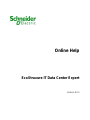 1
1
-
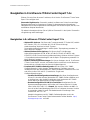 2
2
-
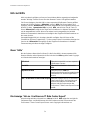 3
3
-
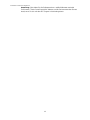 4
4
-
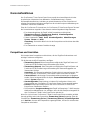 5
5
-
 6
6
-
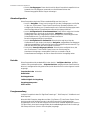 7
7
-
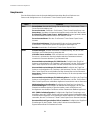 8
8
-
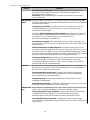 9
9
-
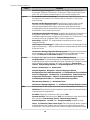 10
10
-
 11
11
-
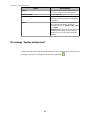 12
12
-
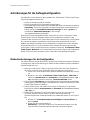 13
13
-
 14
14
-
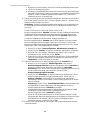 15
15
-
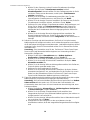 16
16
-
 17
17
-
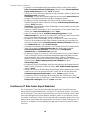 18
18
-
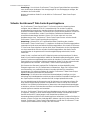 19
19
-
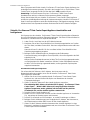 20
20
-
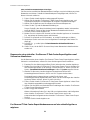 21
21
-
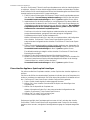 22
22
-
 23
23
-
 24
24
-
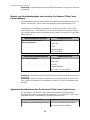 25
25
-
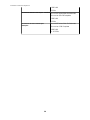 26
26
-
 27
27
-
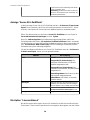 28
28
-
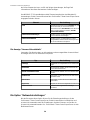 29
29
-
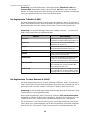 30
30
-
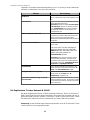 31
31
-
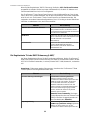 32
32
-
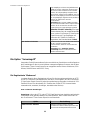 33
33
-
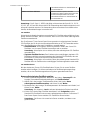 34
34
-
 35
35
-
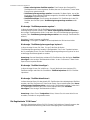 36
36
-
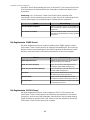 37
37
-
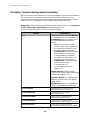 38
38
-
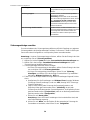 39
39
-
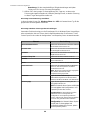 40
40
-
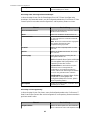 41
41
-
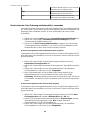 42
42
-
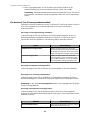 43
43
-
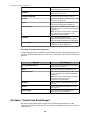 44
44
-
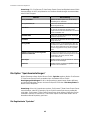 45
45
-
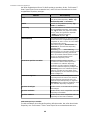 46
46
-
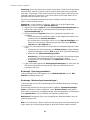 47
47
-
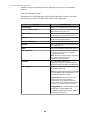 48
48
-
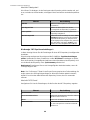 49
49
-
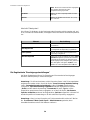 50
50
-
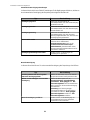 51
51
-
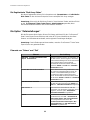 52
52
-
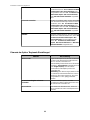 53
53
-
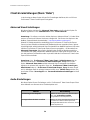 54
54
-
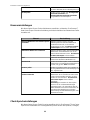 55
55
-
 56
56
-
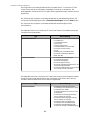 57
57
-
 58
58
-
 59
59
-
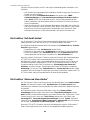 60
60
-
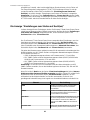 61
61
-
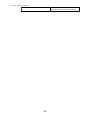 62
62
-
 63
63
-
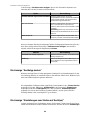 64
64
-
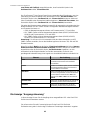 65
65
-
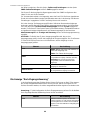 66
66
-
 67
67
-
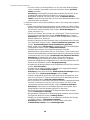 68
68
-
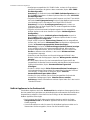 69
69
-
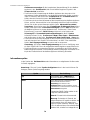 70
70
-
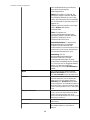 71
71
-
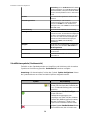 72
72
-
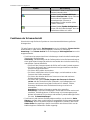 73
73
-
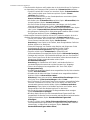 74
74
-
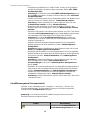 75
75
-
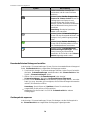 76
76
-
 77
77
-
 78
78
-
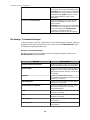 79
79
-
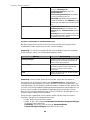 80
80
-
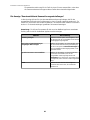 81
81
-
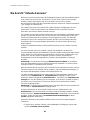 82
82
-
 83
83
-
 84
84
-
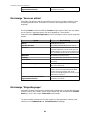 85
85
-
 86
86
-
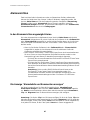 87
87
-
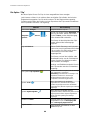 88
88
-
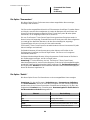 89
89
-
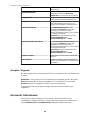 90
90
-
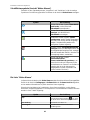 91
91
-
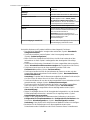 92
92
-
 93
93
-
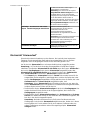 94
94
-
 95
95
-
 96
96
-
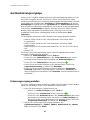 97
97
-
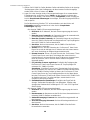 98
98
-
 99
99
-
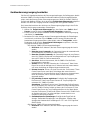 100
100
-
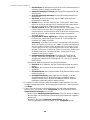 101
101
-
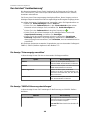 102
102
-
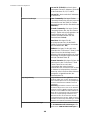 103
103
-
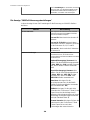 104
104
-
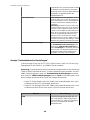 105
105
-
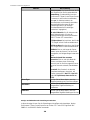 106
106
-
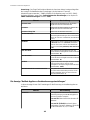 107
107
-
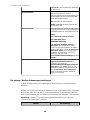 108
108
-
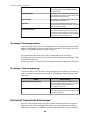 109
109
-
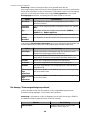 110
110
-
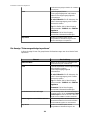 111
111
-
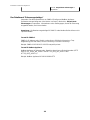 112
112
-
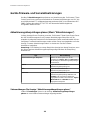 113
113
-
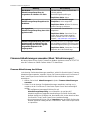 114
114
-
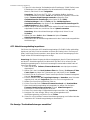 115
115
-
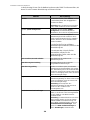 116
116
-
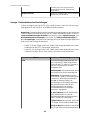 117
117
-
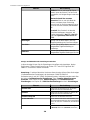 118
118
-
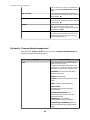 119
119
-
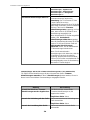 120
120
-
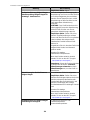 121
121
-
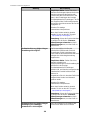 122
122
-
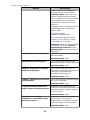 123
123
-
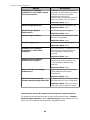 124
124
-
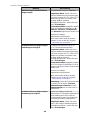 125
125
-
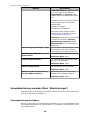 126
126
-
 127
127
-
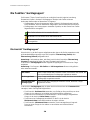 128
128
-
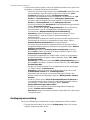 129
129
-
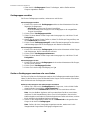 130
130
-
 131
131
-
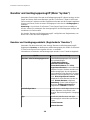 132
132
-
 133
133
-
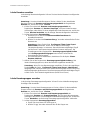 134
134
-
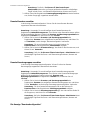 135
135
-
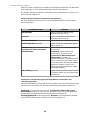 136
136
-
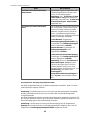 137
137
-
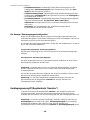 138
138
-
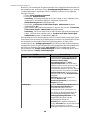 139
139
-
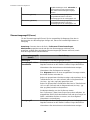 140
140
-
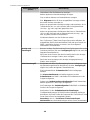 141
141
-
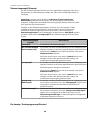 142
142
-
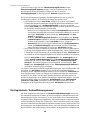 143
143
-
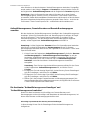 144
144
-
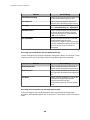 145
145
-
 146
146
-
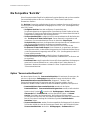 147
147
-
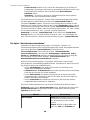 148
148
-
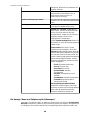 149
149
-
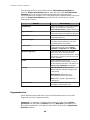 150
150
-
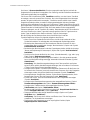 151
151
-
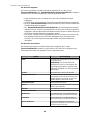 152
152
-
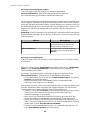 153
153
-
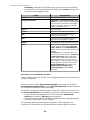 154
154
-
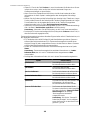 155
155
-
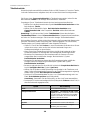 156
156
-
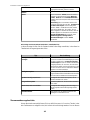 157
157
-
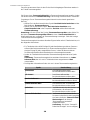 158
158
-
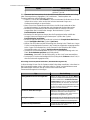 159
159
-
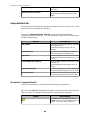 160
160
-
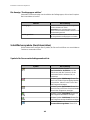 161
161
-
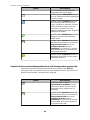 162
162
-
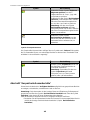 163
163
-
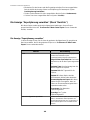 164
164
-
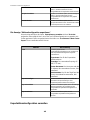 165
165
-
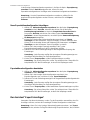 166
166
-
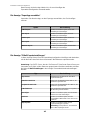 167
167
-
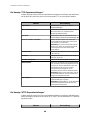 168
168
-
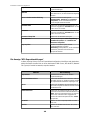 169
169
-
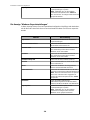 170
170
-
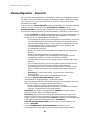 171
171
-
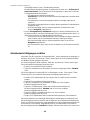 172
172
-
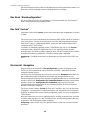 173
173
-
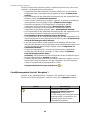 174
174
-
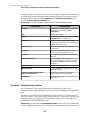 175
175
-
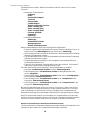 176
176
-
 177
177
-
 178
178
-
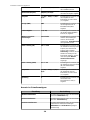 179
179
-
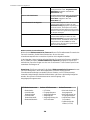 180
180
-
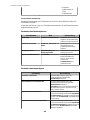 181
181
-
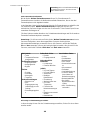 182
182
-
 183
183
-
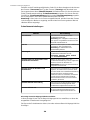 184
184
-
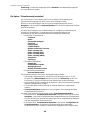 185
185
-
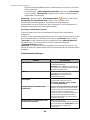 186
186
-
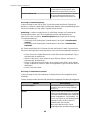 187
187
-
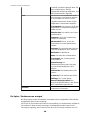 188
188
-
 189
189
-
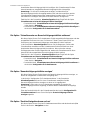 190
190
-
 191
191
-
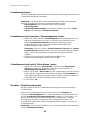 192
192
-
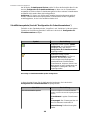 193
193
-
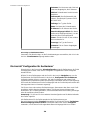 194
194
-
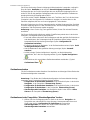 195
195
-
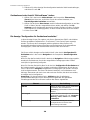 196
196
-
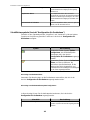 197
197
-
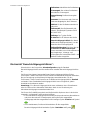 198
198
-
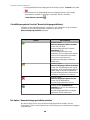 199
199
-
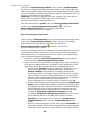 200
200
-
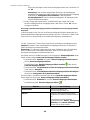 201
201
-
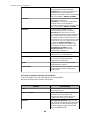 202
202
-
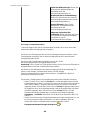 203
203
-
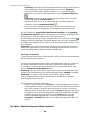 204
204
-
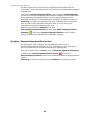 205
205
-
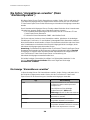 206
206
-
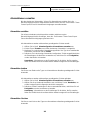 207
207
-
 208
208
-
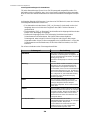 209
209
-
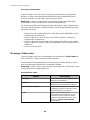 210
210
-
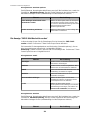 211
211
-
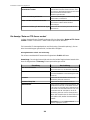 212
212
-
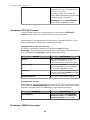 213
213
-
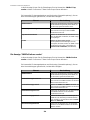 214
214
-
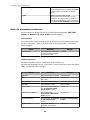 215
215
-
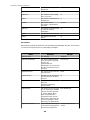 216
216
-
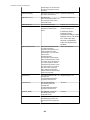 217
217
-
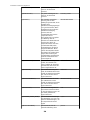 218
218
-
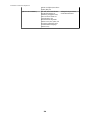 219
219
-
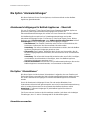 220
220
-
 221
221
-
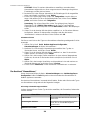 222
222
-
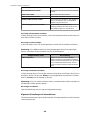 223
223
-
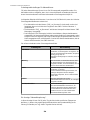 224
224
-
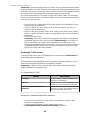 225
225
-
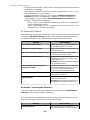 226
226
-
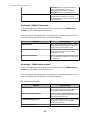 227
227
-
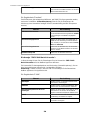 228
228
-
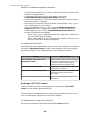 229
229
-
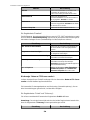 230
230
-
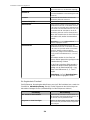 231
231
-
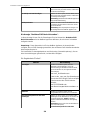 232
232
-
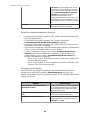 233
233
-
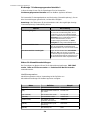 234
234
-
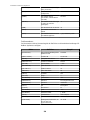 235
235
-
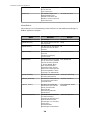 236
236
-
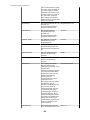 237
237
-
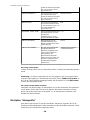 238
238
-
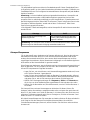 239
239
-
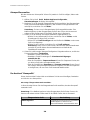 240
240
-
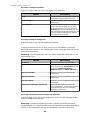 241
241
-
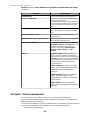 242
242
-
 243
243
-
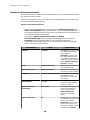 244
244
-
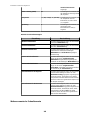 245
245
-
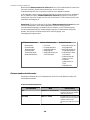 246
246
-
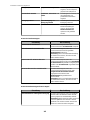 247
247
-
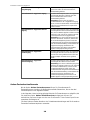 248
248
-
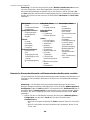 249
249
-
 250
250
-
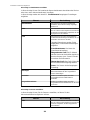 251
251
-
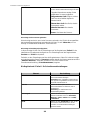 252
252
-
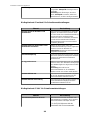 253
253
-
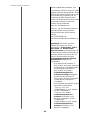 254
254
-
 255
255
-
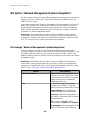 256
256
-
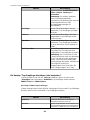 257
257
-
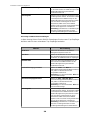 258
258
-
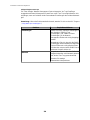 259
259
-
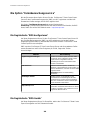 260
260
-
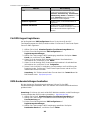 261
261
-
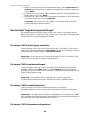 262
262
-
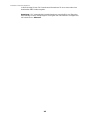 263
263
-
 264
264
-
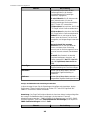 265
265
-
 266
266
-
 267
267
-
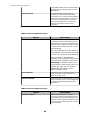 268
268
-
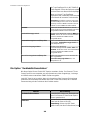 269
269
-
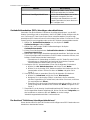 270
270
-
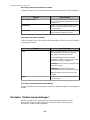 271
271
-
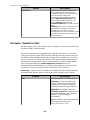 272
272
-
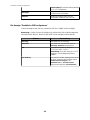 273
273
-
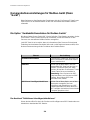 274
274
-
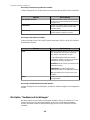 275
275
-
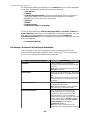 276
276
-
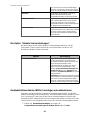 277
277
-
 278
278
-
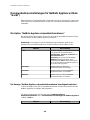 279
279
-
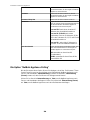 280
280
-
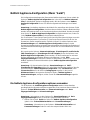 281
281
-
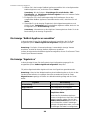 282
282
-
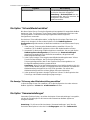 283
283
-
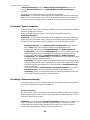 284
284
-
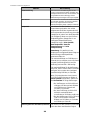 285
285
-
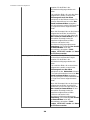 286
286
-
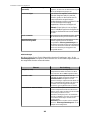 287
287
-
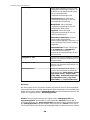 288
288
-
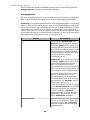 289
289
-
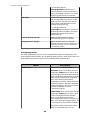 290
290
-
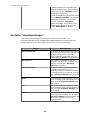 291
291
-
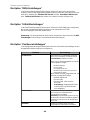 292
292
-
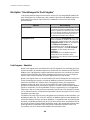 293
293
-
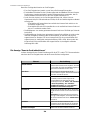 294
294
-
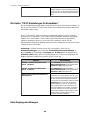 295
295
-
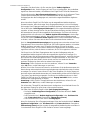 296
296
-
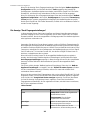 297
297
-
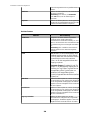 298
298
-
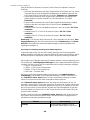 299
299
-
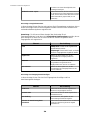 300
300
-
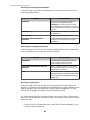 301
301
-
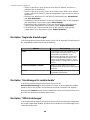 302
302
-
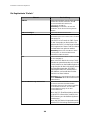 303
303
-
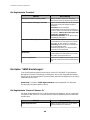 304
304
-
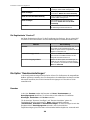 305
305
-
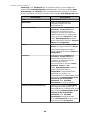 306
306
-
 307
307
-
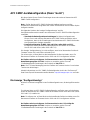 308
308
-
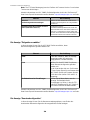 309
309
-
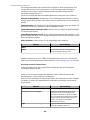 310
310
-
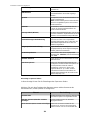 311
311
-
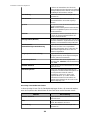 312
312
-
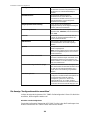 313
313
-
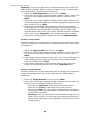 314
314
-
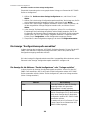 315
315
-
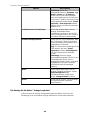 316
316
-
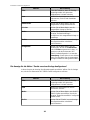 317
317
-
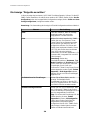 318
318
-
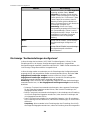 319
319
-
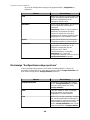 320
320
-
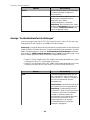 321
321
-
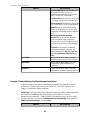 322
322
-
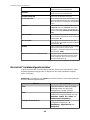 323
323
-
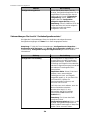 324
324
-
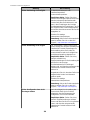 325
325
-
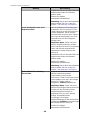 326
326
-
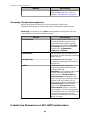 327
327
-
 328
328
-
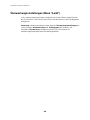 329
329
-
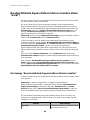 330
330
-
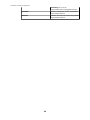 331
331
-
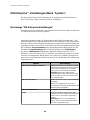 332
332
-
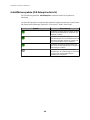 333
333
-
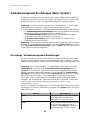 334
334
-
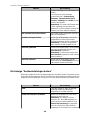 335
335
-
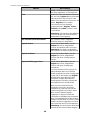 336
336
-
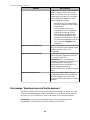 337
337
-
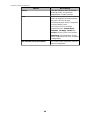 338
338
-
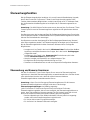 339
339
-
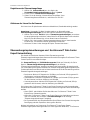 340
340
-
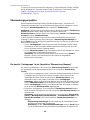 341
341
-
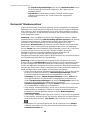 342
342
-
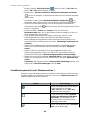 343
343
-
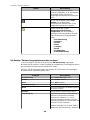 344
344
-
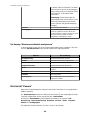 345
345
-
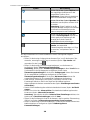 346
346
-
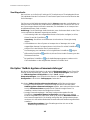 347
347
-
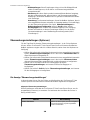 348
348
-
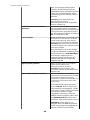 349
349
-
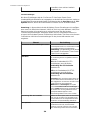 350
350
-
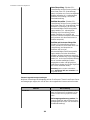 351
351
-
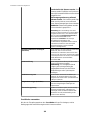 352
352
-
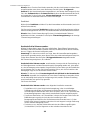 353
353
-
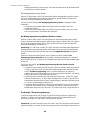 354
354
-
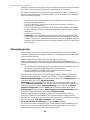 355
355
-
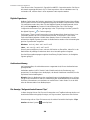 356
356
-
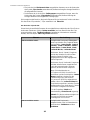 357
357
-
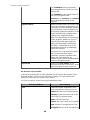 358
358
-
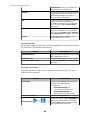 359
359
-
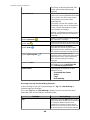 360
360
-
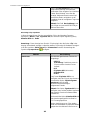 361
361
-
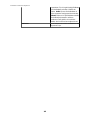 362
362
Schneider Electric Data Center Expert Benutzerhandbuch
- Typ
- Benutzerhandbuch
Verwandte Artikel
Andere Dokumente
-
Dell EMC OpenManage Power Center Benutzerhandbuch
-
Dell Server Management Pack Suite Version 6.2 For Microsoft System Center Operations Manager Benutzerhandbuch
-
Dell Server Management Pack Suite Version 6.3 For Microsoft System Center Operations Manager Benutzerhandbuch
-
Dell Server Management Pack Suite Version 6.1.1 For Microsoft System Center Operations Manager Benutzerhandbuch
-
Dell EMC Server Management Pack Suite Version 7.1.1 Benutzerhandbuch
-
Dell EMC Server Management Pack Suite Version 7.1 Benutzerhandbuch
-
Dell EMC Server Management Pack Suite Version 7.0 for Microsoft System Center Operations Manager Benutzerhandbuch
-
Dell Server Management Pack Suite Version 5.2.0 For Microsoft System Center Operations Manager Benutzerhandbuch
-
Dell EMC Server Management Pack Suite Version 7.2 Benutzerhandbuch
-
Dell Management Console Version 2.0.2 Benutzerhandbuch